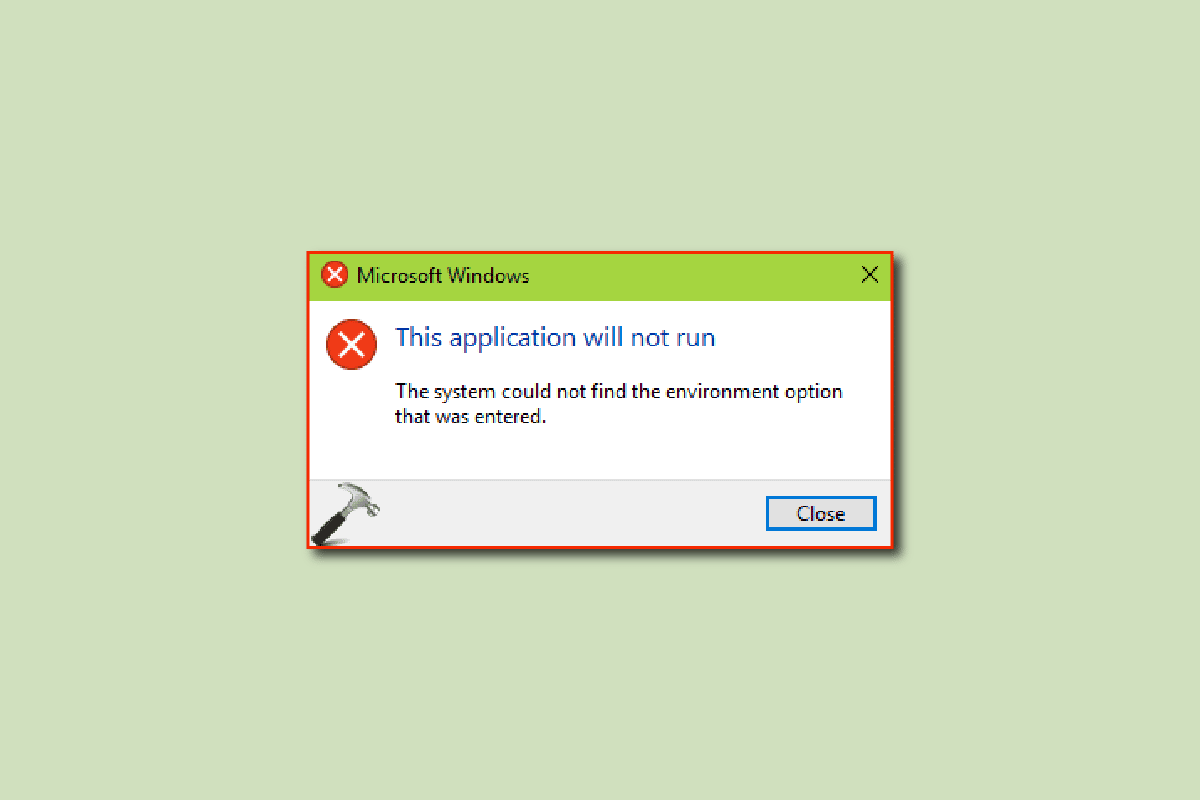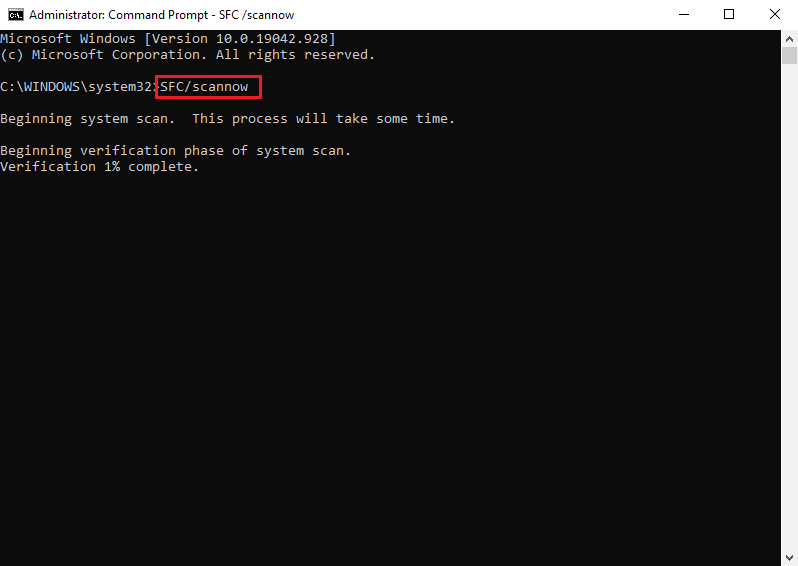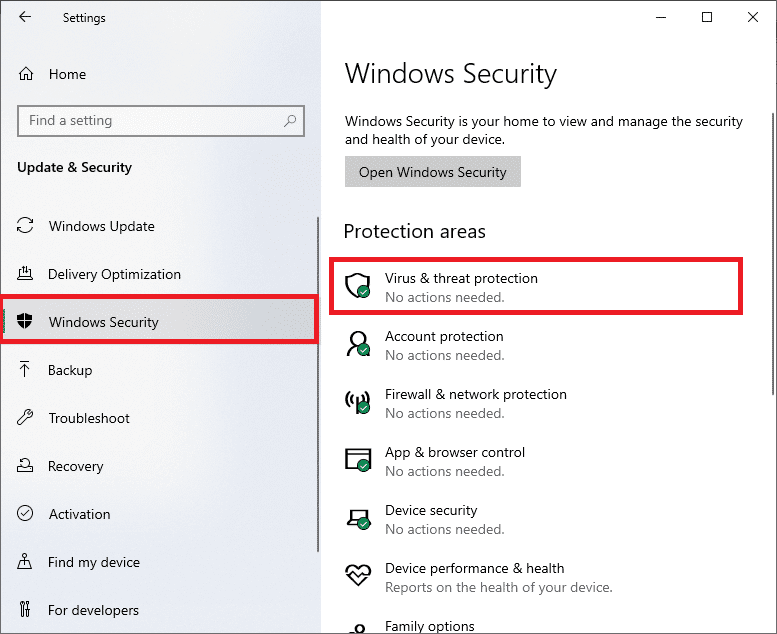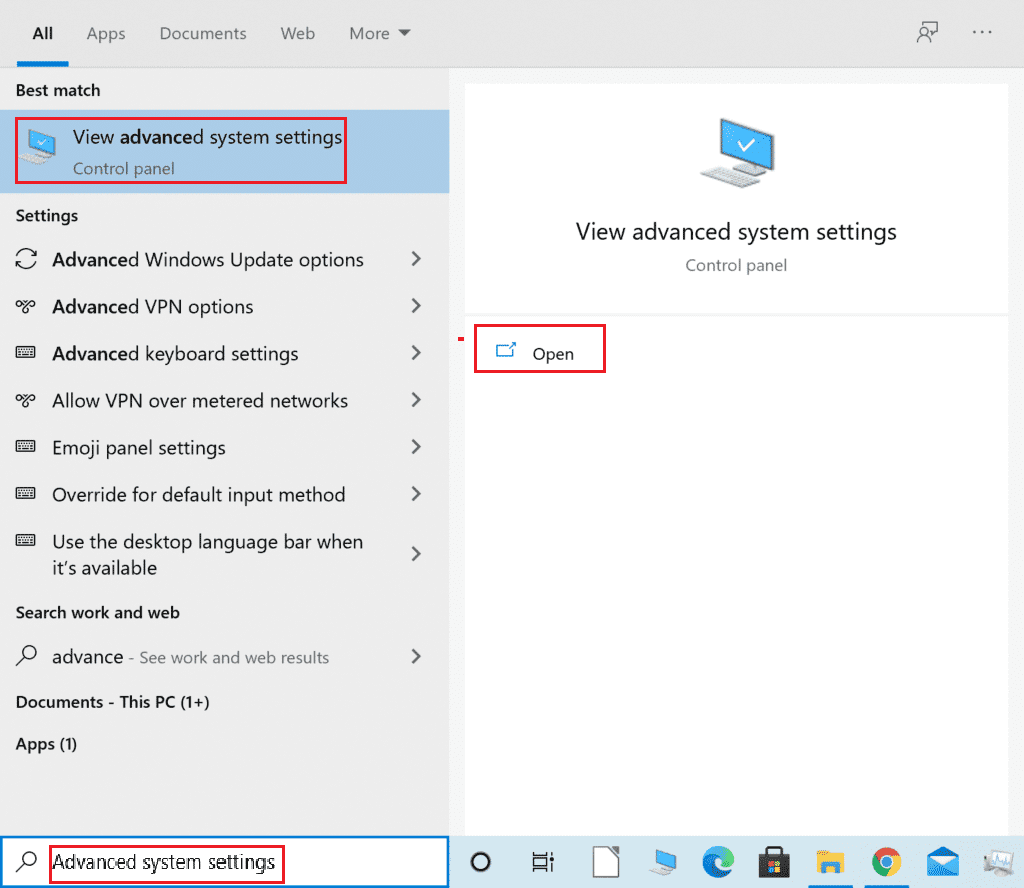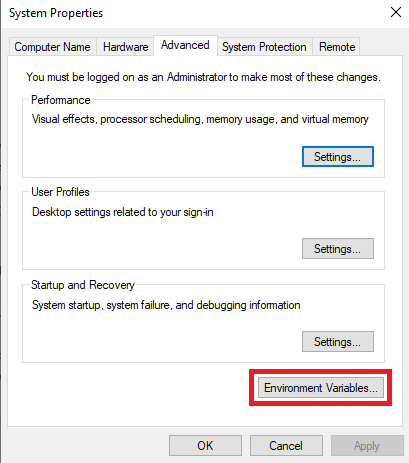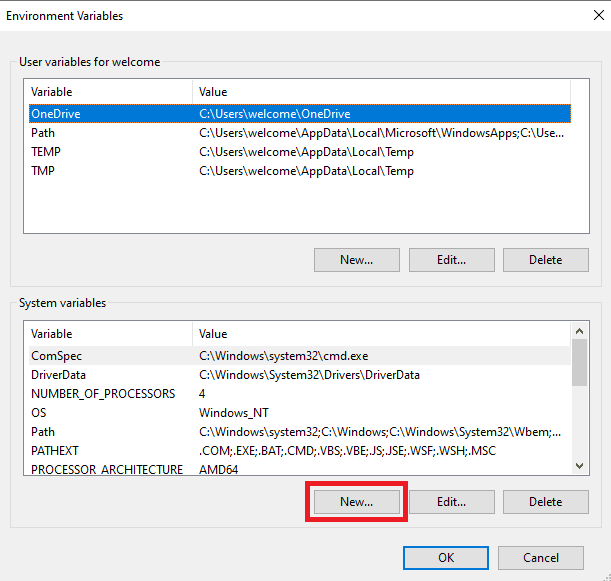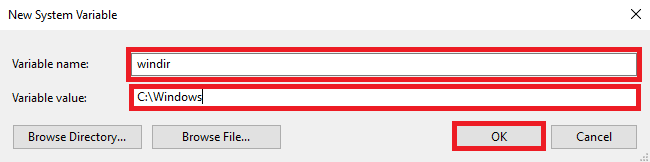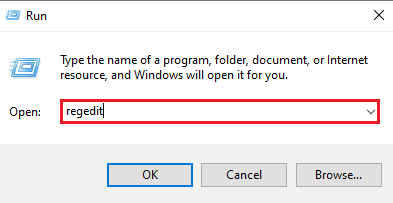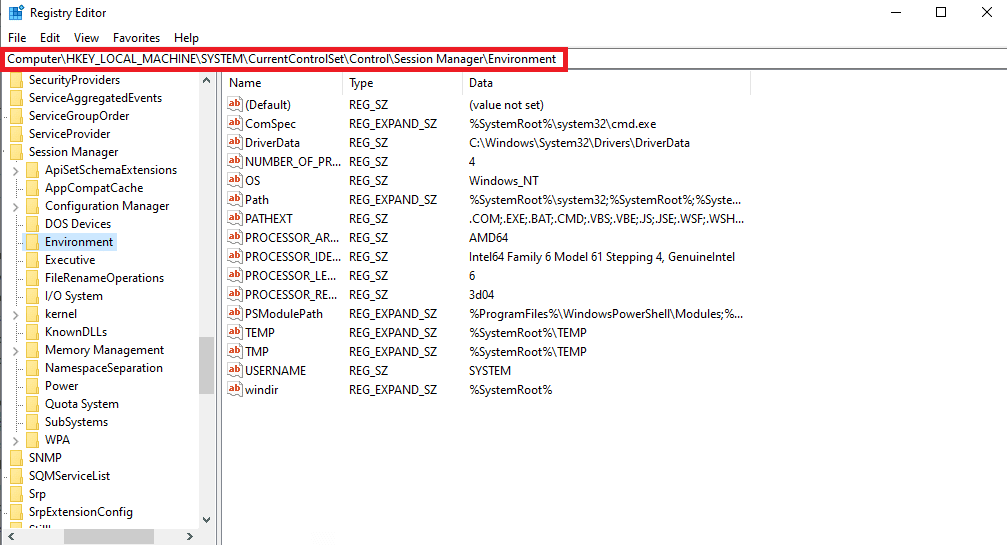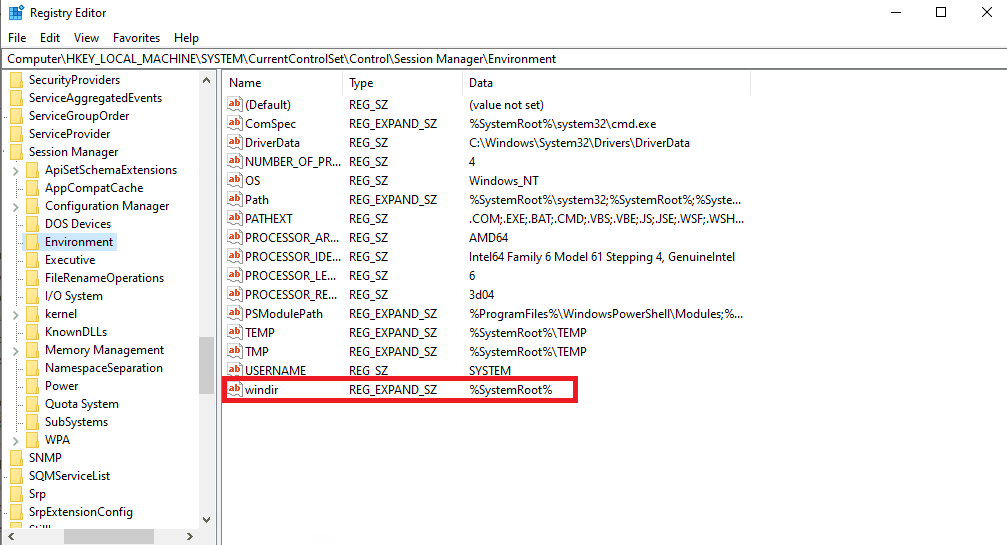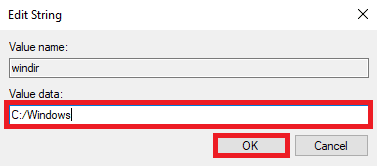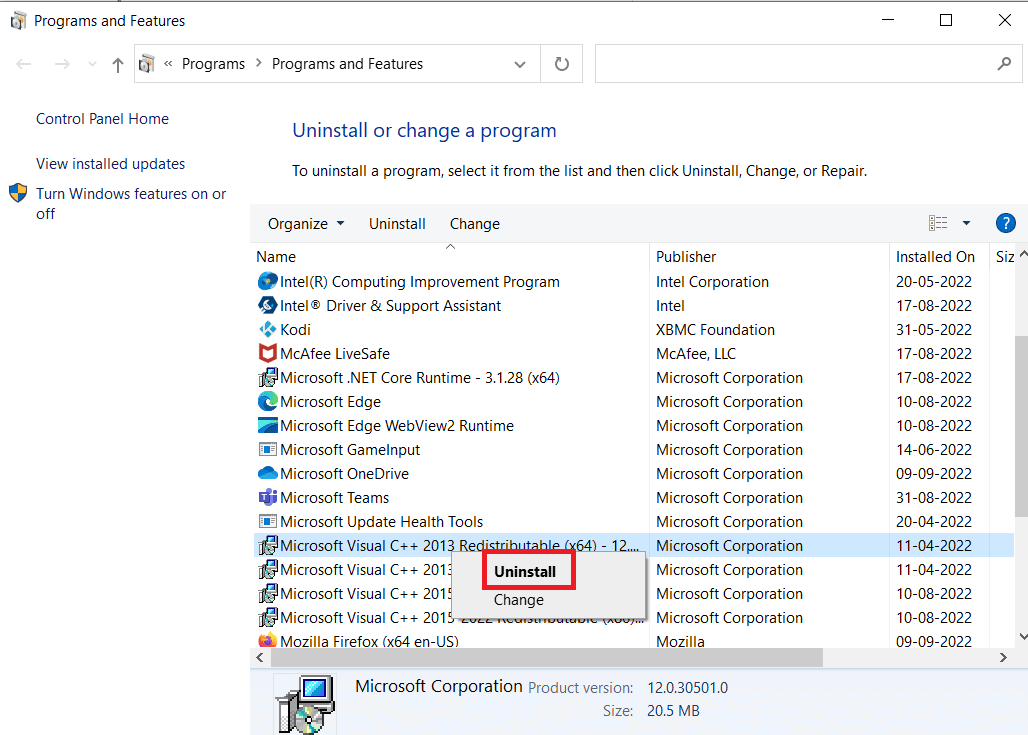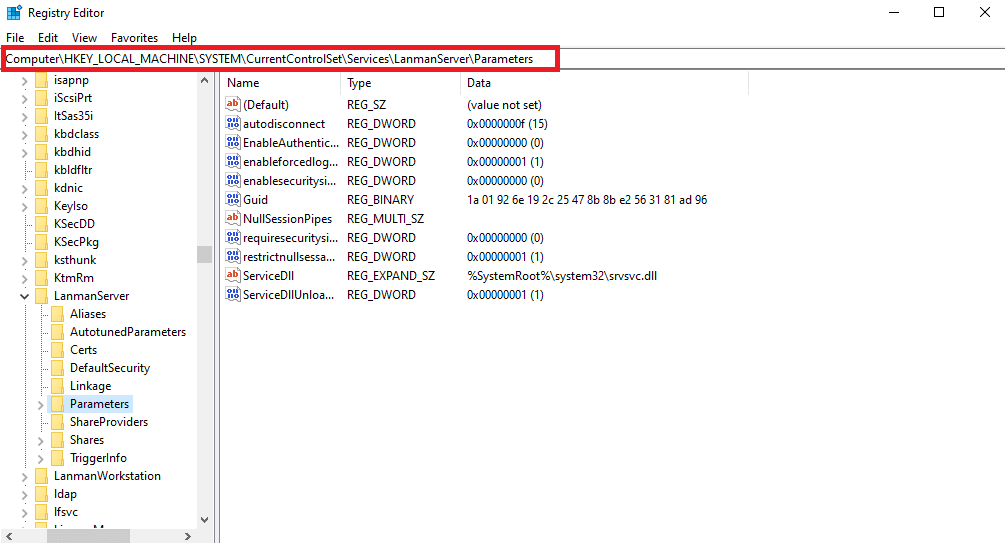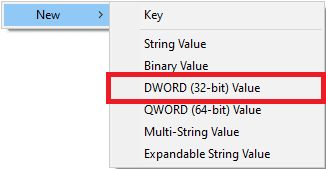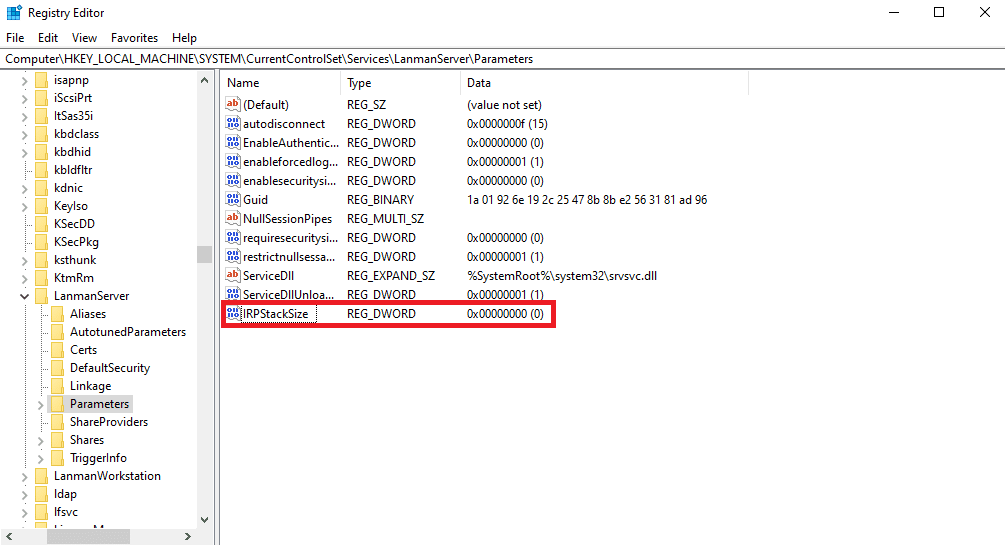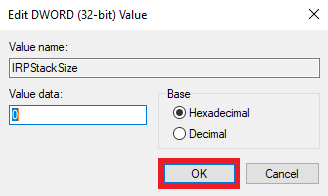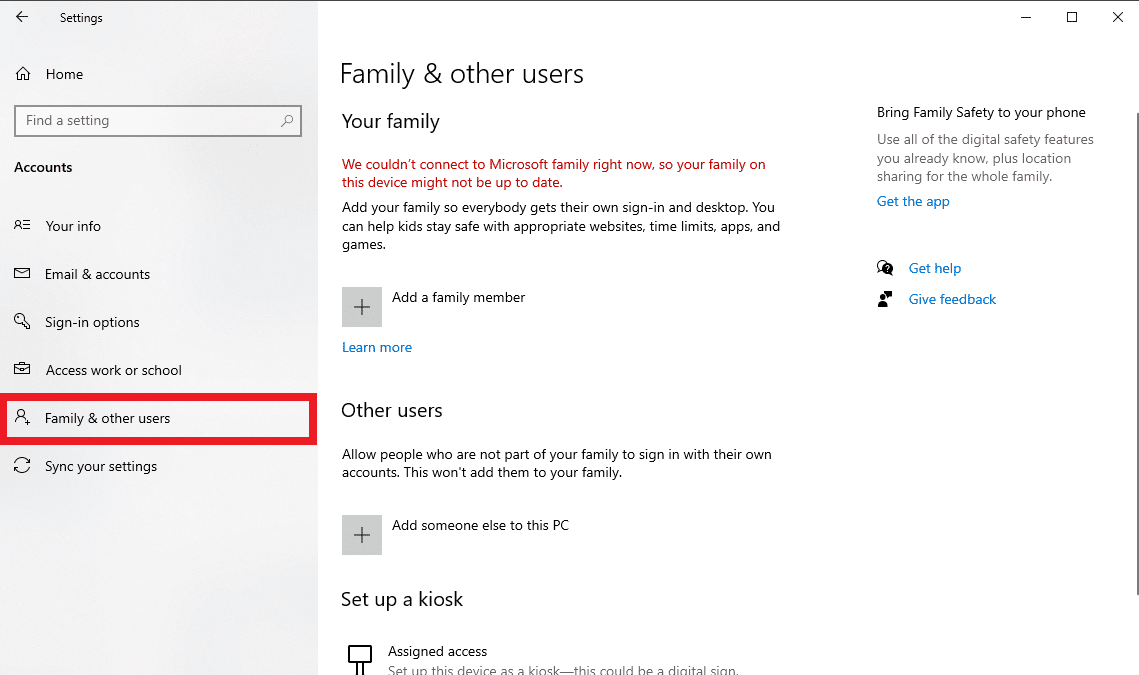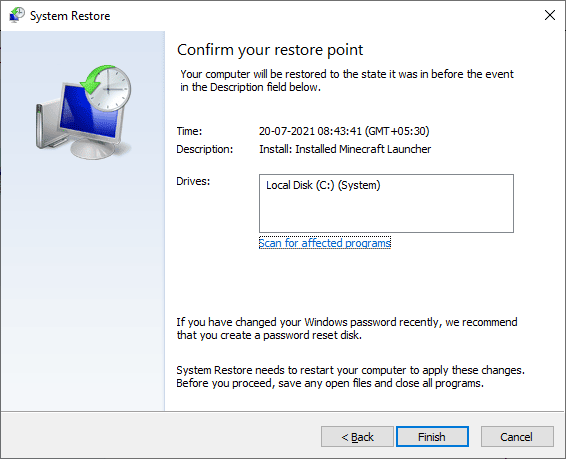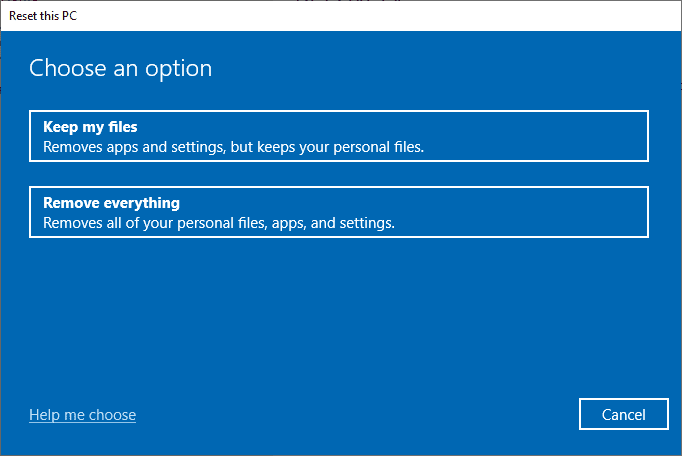В данной статье опишем, как зарегистрироваться и войти в личный кабинет для юридических лиц и ИП Минстерства по налогам и сборам РБ. Зачем он нужен мне не совсем понятно, но звонков со страницы обслуживание компьютеров стало заметно больше. Уже понятно, например, можно подать налоговую декларацию без мега-программы Edeclaration, через браузер!
Что необходимо?
Вход в личный кабинет налоговой не так то прост. В налоговой вообще простых решений нет, статья о том, как подать электронную декларацию и Декларация: подоходный налог не даст соврать. Поэтому внимательно ознакомьтесь с необходимыми требованиями чуть ниже и только при условии их соблюдения переходите непосредственно к инструкции.
Отдельно отмечу браузер. Только Internet Explorer последних версий — только хардкор!
Итак, вот что вы должны проверить перед первой попыткой входа в личный кабинет налоговой по ЭЦП:
- Зарегистрированное Юридическое лицо или ИП
- Электронная цифровая подпись (USB ключ)
- Компьютер с Windows XP, 7, 8, 8.1, 10
- Браузер Internet Explorer 9 или выше
Требования взяты с сайта налоговой.
Последние 2 пункта прекрасны: с одной стороны говорят о поддержке Windows XP, с другой говорят, что минимальная версия IE — 9.
Компания Microsoft в недоумении от наших мега-программистов, поскольку последняя заявленная версия IE для XP — 8, девятку вы не установите — её попросту нет для этой ОС. Короче, если у вас Windows XP, скорее всего у вас ничего не получится. Должно всё получиться, проверено на XP с IE8.
Видео по настройке личного кабинета
В видео рассматриваются следующие вопросы:
- Ошибка: «Не удается безопасно подключиться к этой странице»
- Проверка статуса Secure Boot
- Установка криптографического ПО
- Обновление СОС
- Настройка Internet Explorer
- Установка js-сценария с сайта налоговой
- Вход в личный кабинет
Вход в личный кабинет по ЭЦП
Для начала просто попробуйте зайти в личный кабинет, авось звёзды сошлись и вас сходу пустят:
- Подключаем ЭЦП к компьютеру
- Открываем Internet Explorer
- Вставляем ссылку:
https://portal.nalog.gov.by/private_office
- В окно ввода пароля — вводим пароль для вашей ЭЦП
- Поздравляю — вы в личном кабинете налоговой!
Так должно быть в идеале, но ведь у вас не так?
Отключаем Secure Boot
На сегодня 90% проблем с настройкой личного кабинета — связаны с включённым протоколом Secure Boot (безопасная загрузка).
Короче, если Secure Boot включён — то в конце настройки вы, скорее всего, получите вот такое замечательное сообщение:
Не удается безопасно подключиться к этой странице
Возможно, на сайте используются устаревшие или ненадежные параметры безопасности протокола TLS. Если это будет повторяться, обратитесь к владельцу веб-сайта.
Для параметров безопасности протокола TLS не установлены значения по умолчанию, что также могло стать причиной ошибки.
Попробуйте выполнить следующие действия.
- Вернуться к последней странице
Если вы продвинутый пользователь — идём в BIOS (UEFI если быть точным) и выключаем его.
Если нет — то сначала проверяете включён ли Secure Boot:
- Открываем окно «Выполнить» нажатием на клавиатуре клавиш + R
- Пишем в строке msinfo32
- Нажимаем ОК
- Открывается окно «Сведения о системе»
- Находим строку «Состояние безопасной загрузки»
- Если стоит «Откл.» — идём к следующему разделу — это решение не для вас
- Если «Вкл.» — забиваем в Яндекс или Гугл «отключить secure boot»
- Находите инструкцию для вашего конкретного компьютера или ноутбука
- Отключаете
- Проверяете
- Помогло — отписались в комментариях. Поможете многим людям
- Не помогло — вернули всё назад
В комментариях, кстати, многие и отписались — проблема была именно в этом.
Отключаем Антивирус
На всякий случай закройте Антивирус.
Судя по комментариям Личный кабинет и Касперский — несовместимы.
Настройка входа в личный кабинет по ЭЦП
- Подключаем ЭЦП к компьютеру
- Срок действия сертификата — 2 года, если закончился — продлеваем ключ
- Открываем Internet Explorer
- Вставляем ссылку:
portal.nalog.gov.by/office
- Под адресной строкой или в самом низу экрана(зависит от версии браузера) видим сообщение о необходимости скачать и установить надстройку
- Кликаете по этому сообщению правой кнопкой мыши
- Выбираете «Запустить надстройку» или «Разрешить»
- Кликаем на зелёный кружок «Войти», затем на ссылку которую просят нажать
- Если выскочит окно о запуске элемента управления ActiveX выбираем «Выполнить»
- В сообщении о загрузке файла выбираем «Открыть»
- В сообщении о неизвестном издателе выбираем «Открыть» или «Запустить»
- Если получили такое сообщение — то идём к пункту 19
- Если такое:
Настройка завершилась с ошибками:
Ошибка настройки окружения:отсутствует параметр 1201!
Ошибка настройки окружения:отсутствует параметр 1406!
Ошибка настройки окружения:отсутствует параметр 1803!— то продолжаем…
- Открываем «Свойства обозревателя»:
- В браузере кликаем на «Сервис» — «Свойства обозревателя»
или
- + R — Inetcpl.cpl — ОК
- Переходим на вкладку безопасность
- Выбираем «Надёжные узлы», кликаем на кнопку «Узлы»
- Проверяем что бы были следующие строки, если их нет — добавляем:
*.nalog.gov.by
*.portal.nalog.gov.by - На вкладке Безопасность кликаем на кнопку «Другой», крутим в самый низ и включаем:
Запуск элементов ActiveX и модулей подключения
Использование элементов ActiveX, не помеченных как безопасные для использования - Перезапускаем браузер, заходим на страницу входа
https://portal.nalog.gov.by/private_office
- Выбираем сертификат
- Вводим пароль
- Вы в личном кабинете
или
или
или
Всё равно не пускает?
Подобная ошибка возникает на компьютерах под управлением Windows 10.
- Соответственно качаем новую поддерживающую версию Авеста:
- Переустанавливаем Авест
- Перезапускаем браузер
- Переходим на страницу:
https://portal.nalog.gov.by/private_office
По платному телефону 200 — говорят именно это.
Проверено работает.
Скачать документ в формате DOCX
-
Версия ОС Windows не поддерживается порталом для входа с ЭЦП
В связи с тем что, для входа на портал с ЭЦП используется криптографическое программное обеспечение ЗАО Авест, соответственно порталом поддерживаются пользовательские ОС, которые поддерживаются криптографическим программным обеспечением ЗАО Авест:
Для просмотра версии операционной системы, установленной на Вашем компьютере, выполните следующую команду: WINVER
Для того чтобы выполнить команду:
- Нажмите WIN + R
- В появившемся окне наберите WINVER
- Нажмите клавишу на клавиатуре Enter (Ввод), где отобразится информационное окно с версией ОС.
-
Браузер или версия браузера не поддерживается порталом для входа с ЭЦП
Порталом Министерства по налогам и сборам Республики Беларусь для входа с ЭЦП поддерживается Internet Explorer актуальной версии, доступный для поддерживаемой операционной системы.
Операционные системы Windows настольного компьютера Версия Internet Explorer Windows 7 с пакетом обновления 1 (SP1) Internet Explorer 11 Windows 8.1 с обновлением Internet Explorer 11 Windows 10* Internet Explorer 11 Более полный список приведен на сайте Microsoft.
Чтобы узнать версию Internet Explorer, необходимо выполнить следующие действия:
- Запустить программу Internet Explorer
- Перейти в раздел Сервис или Справка
- Выбрать пункт О программе.
Если версия Internet Explorer входит в список поддерживаемых порталом Министерства по налогам и сборам Республики Беларусь для входа с ЭЦП, переходим к настройке других параметров, если нет, тогда необходимо установить актуальную версию Internet Explorer, доступную для поддерживаемой операционной системы.
-
Личный сертификат, выданный одним из поддерживаемых удостоверяющих центров, отсутствует или является недействительным, или при просмотре сертификата есть ошибки.
Проверка сертификата в Internet Explorer
Чтобы проверить сертификат в программе Internet Explorer выполните следующие действия:
- Нажмите в меню кнопку Сервис и выберите пункт Свойство браузера
- В открывшемся окне выберите вкладку Содержание и нажмите кнопку Сертификаты
- В открывшемся окне выберите сертификат для авторизации с ЭЦП на портале и нажмите кнопку Просмотр.
При просмотре сертификата на вкладке Общие обратите внимание, чтобы не было сообщений об ошибке, не истек срок действия сертификата. На вкладке Путь сертификации отображался издатель сертификата и сам сертификат.
Если есть ошибки или отсутствует цепочка сертификатов, значит есть проблемы либо с самим сертификатом, либо с доступом к хранилищу, где находятся сертификаты, либо проблема в установленном криптографическом программном обеспечении. Для решения ошибок с сертификатом, читайте инструкцию по разворачиванию и настройке криптографического ПО ЗАО Авест.
-
Проверка сертификата в персональном менеджере сертификатов
Чтобы проверить сертификат в Персональном менеджере сертификатов, необходимо запустить программу «Персональный менеджер сертификатов». Для этого нажмите на пиктограмму поиска и введите «Персональный менеджер сертификатов…». В найденном выберете «Персональный менеджер сертификатов Авест»
После того как Менеджер сертификатов запущен, выберите свой сертификат и войдите с авторизацией.
Если во время авторизации получите сообщение об ошибке — проигнорируйте. Нажмите кнопку Ок и еще раз Ок (с раза 5 должно пустить в персональный менеджер сертификатов).
В разделе Доверенные УЦ убедитесь, что присутствует Корневой удостоверяющий центр Министерства по налогам и сборам Республики Беларусь.
Также при просмотре своего сертификата не должно быть ошибок. Если есть ошибки или отсутствует цепочка сертификатов, значит есть проблемы либо с самим сертификатом, либо с доступом к хранилищу где находятся сертификаты, либо проблема в установленном криптографическом программном обеспечении. Для решения ошибок с сертификатом читайте инструкцию по разворачиванию и настройке криптографического ПО ЗАО Авест.
-
Настройка Internet Explorer
-
Если скрипт ps.js не выполняется
Если скрипт ps.js не выполняется, а открывается в блокноте или другом текстовом редакторе, но не выполняется, тогда необходимо запустить скрипт выбрав предварительно программу для запуска.
можно выполнить скрипт вручную, для этого необходимо сохранить файл ps.js.
После того как файл сохранен запускаем программу cmd.exe «интерпретатор командной строки» c правами Администратора.
В появившемся окне пишем команду wscript «путь к файлуps.js» (например wscript c:tempps.js) и жмем клавишу Enter.
Если по какой-то причине у Вас после успешного выполнения скрипта выдаст сообщение, что компьютер по прежнему не готов для входа по ЭЦП, можно воспользоваться прямой ссылкой https://lkfl.portal.nalog.gov.by/eds1.
-
Если скрипт ps.js выполнился с ошибками
Что делать, если по завершению выполнения скрипта появилось сообщение о том, что «Настройка завершилась с ошибкой»? Для решения данной ошибки необходимо выполнить настройки Internet Explorer вручную или через реестр.
Параметр 1201 — Запуск элементов ActiveX и модулей подключения
Использование элементов управления ActiveX, не помеченных как безопасные для использования Текущий параметр позволяет управлять элементами ActiveX, не помеченными как безопасные. Если этот параметр включен, то элементы управления ActiveX выполняются и загружаются с параметрами и скриптами, не настроенными для безопасного использования. Этот параметр рекомендуется использовать только в безопасной и администрируемой зонах. При использовании этого параметра инициализируются и запускаются по скрипту как надежные, так и ненадежные элементы управления, несмотря на то, что скрипты элементов управления ActiveX помечены как безопасные. Если этот параметр включен или выбран параметр «Предлагать», то вы получите запрос на загрузку элементов управления с параметрами или сценариями.
Использование элементов управления ActiveX, не помеченных как безопасные для использования
[HKEY_CURRENT_USERSoftwareMicrosoftWindowsCurrentVersionInternet SettingsZones3]
«1201»=dword:00000003- ;0 — включить
- ;1 — предлагать
- ;3 — отключить
Параметр 1406 — Доступ к источникам данных за пределами домена
Эта настройка управляет доступом Internet Explorer к данным другой зоны безопасности с помощью парсера MSXML (Microsoft XML) или ADO (ActiveX Data Objects). Если включить эту настройку, то пользователи смогут загружать страницы в зоне, использующей MSXML или ADO для доступа к данным из другого веб-узла в этой зоне. Если в раскрывающемся списке выбрать пункт «Предлагать», будет отображаться запрос разрешения загрузки страниц в зоне, использующей MSXML или ADO для доступа к данным из другого веб-узла в этой зоне.
Доступ к источникам данных за пределами домена
[HKEY_CURRENT_USERSoftwareMicrosoftWindowsCurrentVersionInternet SettingsZones3]
«1406»=dword:00000003- ;0 — включить
- ;1 — предлагать
- ;3 — отключить
Параметр 1803 — Загрузка файла
Эта настройка позволяет управлять разрешением загрузки файлов из выбранной вами зоны. Этот параметр определяется зоной, в которой находится страница со ссылкой, вызывающей загрузку, а не той, из которой доставляется загружаемый файл. Если текущая настройка включена, то загрузка файлов из этой зоны разрешена. Параметр, отвечающий за данную опцию следующий:
Загрузка файла
[HKEY_CURRENT_USERSoftwareMicrosoftWindowsCurrentVersionInternet SettingsZones3]
«1803»=dword:00000003- ;0 — включить
- ;3 — отключить
После выполненных настроек вручную, необходимо перезапустить Internet Explorer.
Если по каким то причинам на главной странице внизу Личного кабинета не будет доступен выбор сертификата, тогда необходимо понизить уровень безопасности в Internet Explorer.
-
При нажатии ссылки «Авторизация через ЭЦП» страница входа не отображается
При нажатии ссылки авторизации с помощью ЭЦП, Интернет эксплорер выдает сообщение, что не может отобразить страницу. Данная проблема может возникать из-за настроек антивируса, настроек криптопровайдера, аппаратной части компьютера и прочее.
- Можно отключить временно антивирус (самое простое, быстрое, но не совсем безопасное решение) или настроить антивирус (сложное, трудоёмкое, но безопасное решение), например в ESET NOD32 можно добавить portal.nalog.gov.by в список исключений, после чего попытаться войти в Личный кабинет.
- Настройка криптопровайдера должна быть проведена в соответствии с инструкцией, после чего открываем Internet Explorer, и в вкладке Личные раздела Сертификаты смотрим свойства сертификата. Если в вкладке Общие в Сведениях о сертификате есть слово ошибка или в вкладке Путь сертификации отображается только 1 сертификат, значит имеется проблема в криптографическом программном обеспечении или в его настройке.
Чтобы решить данную проблему читаем еще раз инструкцию по установке и настройке криптографического ПО ЗАО Авест или можно обратится на веб-страницу разработчика данного ПО www.avest.by за дополнительными сведениями по установке и настройке.
Если при просмотре сертификата в Internet Explorer все хорошо, проверяем в реестре значение параметра AppInit_DLLs. Путь к файлу AvSSPc.dll должен быть коротким, то есть не содержать пробелы.
- Если параметр отсутствует значит необходимо провести переустановку криптопровайдера в соответствии с инструкцией.
- Если параметр есть, но путь к файлу содержит пробелы (данная проблема чаще всего встречается на WINDOWS XP), тогда можно изменить путь с помощью симлинков на каталог (каталоги). Длинные и короткие имена в реестре можно еще проверить выполнив запрос в командной строке:
REG QUERY «HKLMSOFTWAREMicrosoftWindows NTCurrentVersionWindows» /v AppInit_DLLs
REG QUERY «HKLMSOFTWAREWow6432NodeMicrosoftWindows NTCurrentVersionWindows» /v AppInit_DLLs - Если у Вас все настроено правильно, но при нажатии на ссылку вход с ЭЦП не спрашивает авторизацию, тогда необходимо отключить в BIOS параметр Secure Boot (чаще всего проблема возникает c WINDOWS 8 и выше)
Опция Secure Boot BIOS может находиться на следующих вкладках:
- Boot
- Boot Security
- System Configuration.
Также возможно появление других неизвестных проблем, связанных с настройкой сертификатов, виндовс, а также Internet Explorer.
-
После входа в ЛК пишет что УНП не найден или другие аналогичные ошибки
Для решения возникновения ошибки, связанной с УНП после входа в ЛК необходимо почистить кэш браузера Internet Explorer и понизить уровень безопасности, а так же входить не по сохраненной ссылке, а через ссылку находящуюся на странице портала https://lkfl.portal.nalog.gov.by/eds1.
Для этого в Свойствах браузера выполните следующие действия:
- Установите флаг «Удалять журналы браузера при выходе» и нажмите кнопку Удалить.
- После этого перейдите в раздел Содержание и нажать кнопку Очистить состояние SSL.
- Перейдите в раздел Безопасность и выберите зону Интернет, чуть ниже снимите флажок с параметра «Включить защищенный режим …» и нажмите кнопку Другой.
- В появившемся окне понизьте уровень до среднее (если есть возможность тогда до низкого) и нажмите кнопку Ок.
- Так же необходимо понизить уровень безопасности зоны Надежные сайты.
- После чего выйдите из Internet Explorer и перезагрузите компьютер.
- Зайдите на страницу https://lkfl.portal.nalog.gov.by/eds1.
-
Настройка Internet Explorer
!!! Важно! Использовать нужно версию Internet Explorer 11 (x86). На компьютере должна быть отключена безопасная загрузка (SecureBoot)
- Удаляем все авесты (если установлено). После удаления — перезагружаемся.
- Устанавливаем актуальную версию криптопровайдера Avest
- Сбрасываем настройки браузера Internet Explorer («Свойства браузера» → «Дополнительно» → «Сброс»). Браузер после этого стоит перезагрузить. Из практики — компьютер перезагружать необязательно.
- Устанавливаем стартовую страницу https://100mb.by/portals.html
- Выполняем первичные настройки браузера и реестра «Portal.nalog.gov.by — Налоговая» → «Настроить браузер»
- *Если «ошибка окружения 1201/1406/1803» — еще раз сбрасываем настройки браузера и перезагружаем компьютер; начинаем всё с п.1
- **Если не помогает, прописываем в реестре следующие значения (готовый reg файл (просто скачать и запустить)): [HKEY_CURRENT_USERSoftwareMicrosoftWindowsCurrentVersionInternet SettingsZones3]
«1201»=dword:00000003
[HKEY_CURRENT_USERSoftwareMicrosoftWindowsCurrentVersionInternet SettingsZones3]
«1406»=dword:00000003
[HKEY_CURRENT_USERSoftwareMicrosoftWindowsCurrentVersionInternet SettingsZones3]
«1803»=dword:00000003
- Открываем «Свойства браузера» → «Безопасность» → «Надёжные сайты» → «Сайты» и убираем галку «Для всех сайтов этой зоны требуется проверка серверов (https://)»
- В «Свойства браузера» → «Безопасность» → «Надёжные сайты» → «Сайты» добавляем необходимые исключения в список надёжных сайтов:
*.portal2.ssf.gov.by
*.usd.nces.by
*.vat.gov.by
*.vtoroperator.by
*.bgs.by
*.belstat.gov.by - Настраиваем исключения ActiveX. «Свойства браузера» → «Безопасность» → «Надёжные сайты» → «Другой». Пролистываем вниз до «Элементы ActiveX и модули подключения». Включаем всё, кроме фильтрации ActiveX
- Качаем и устанавливаем установочный комплект БелГосСтрах
- Качаем и устанавливаем сертификат Белстат
- Если серверная ОС — качаем и запускаем reg файл для серверных ОС
* Неукоснительное выполнение данной инструкции гарантирует решение всех проблем с работой порталов в 95% случаев.
** Желтая кнопка «Настройка рабочего места» на сайте портала ФСЗН не является проблемой и не влияет на работу. Просто не сходятся версии авеста, (актуальная установленная версия (п.0) и версия, прописанная в контроле на сайте ФСЗН).
Все известные проблемы и их решения
- Отключить контроль https протокола в антивирусе (можно просто вовсе временно отключить антивирус/фаерволл, чтобы проверить)
- Отключить SecureBoot в BIOS
- Убедиться, что версия браузера Internet Explorer 11 (x86)
- Обновить сертификаты через «Персональный менеджер сертификатов ГосСУОК» → «Сервис» → «Обновление СОС и сертификатов УЦ»
- Если все сертификаты обновлены, но всё равно ругается на устаревшие сертификаты — проверить через «Персональный менеджер сертификатов ГосСУОК» установленные устаревшие сертификаты удостоверяющих центров. Можно смело все устаревшие и просроченные удалять. После — обновить сертификаты через оснастку «Сервис» → «Обновление СОС и сертификатов УЦ» (или, для надёжности, прогуляться по всем пунктам, начниая с п.-2
- Убедиться, что дата и время в системе установлены корректно!!!
- Если открывается Microsoft Edge — то в MS Edge открыть «Параметры» → «Браузер по умолчанию» → «Разрешить Internet Explorer открывать сайты в Microsoft Edge» → «Никогда»
- Если вместо IE всегда открывается Edge и вообще не открывается Internet Explorer → пробуйте использовать в Edge режим совместимости с MS Explorer. Настройки сайтов и IE можно производить через панель Inetcpl.cpl
- Если работаете с разными порталами / разными ключами — рекомендую перезагружать браузер при смене портала / ключа.
Злой_Жук
Urban roller
31953
#
22 апреля 2015 23:01
Proxopotamus:
да и вроде проблем на вин7 с фсзн нет
сегодня опять пришлось на 2 винт Вин 7 х32 раскатать, потому как в х64 ничего не подписывается
Я не люблю спорт — я люблю экстрим! Я не люблю ЗОЖ — я люблю адреналин!
camobapa
Senior Member
1132
#
23 апреля 2015 10:39
Proxopotamus:
охотно верю, если у вас древний ключ на обычной флешке, а не токен.
недавно регистрировался в Заводском ФСЗН, обычная флэшка…
Злой_Жук
Urban roller
31953
#
23 апреля 2015 11:32
Редактировалось Злой_Жук, 1 раз.
Кстати обычная хуже, чем спец-ключ. У меня 1 раз так запороло флешку от ФСЗН в винде.После переформатирования и записи на нее старых файлов она перестала как ключ работать. Пришлось заново оформлять и получать заново коды.
Я не люблю спорт — я люблю экстрим! Я не люблю ЗОЖ — я люблю адреналин!
dimalin
Junior Member
68
#
28 апреля 2015 01:02
Редактировалось dimalin, 9 раз(а).
Привет всем.
Ну… И мне пришлось помучаться… Но!!! Решил таки проблему.
Для тех, у кого при входе на портал выдает — «невозможно отобразить страницу»
И подобное…
Операционная система WINDOWS 8.1.1 x64 IE11(пробывал и х64 и х86 версию IE в Win8 х64)
И так.
Прилюдия… Если вы долго ковырялись без успеха… Желательно деинстолировать все ПО Авеста, криптопровайдер, сертификаты.
1) Скачиваем и устанавливаем Криптопровайдер Авест версии 5.1.0.647
а) Устанавливаем по пути c:AvestAvest CSP for BelSSF
б) При установке указываем, каким накопителем пользуемся. Если есть и другие накопители, то отмечаем и их.
У меня используется флэшка (USB Mass Storage )
в) Берем здесь (снизу страницы): Корпоративный портал Фонда
2) Скачиваем Программу: Программа работы с ЭЦП ПСКЗИ АСУ ПУ
а) Устанавливаем по пути c:AvestAvFundClient
б) Берем здесь (снизу страницы): Корпоративный портал Фонда
3. Берём: Инсталляционный пакет исполняющего ядра JSCore. (Не уверен в необходимости, но я поставил).
Берем здесь (снизу страницы): Корпоративный портал Фонда
4. Скачиваете с этой странички сертификаты. (http://portal.ssf.gov.by/nvcm/start/downloads/)
а) Обязательно… Корневой УЦ (Сертификат) и (СОС)
б) Импортируете их в ЭЦП ПСКЗИ АСУ ПУ через родной интерфейс..
Здесь оговорюсь. Вопрос в том, что при инсталяции из пакета на сайте… Корневой сертификат не хотел работать как положено.
в) Скачиваете и импартируете обрастные сертификаты, если вы в области.
(у меня была Минская область).
г) Импортируете свой личный сертификат с флэшки.
5) Заходите на сайт по адресу.Корпоративный портал Фонда Стартовая
6) Применяем настройки С лева в верху.
У меня тут стало выкаблучиваться. И 11 эксплорер выбил ошибки.
Тут это описывалось.
Настройка завершена с ошибками, отсутствует параметр 1201, 1406, 1803… XXXX
Решение:
Сервис -> Свойства обозревателя -> Безопасность -> Надежные узлы -> По умолчанию и затем Бегунок минимум
Переходим http://portal.ssf.gov.by/nvcm/start/
Повторяем настройку
перегружаем браузер
работаем
7) Добавить в исключения антивирусника и защитника виндовс папку c:Avest
8 ) Иногда выскакивает
«К сожалению, Портал Фонда не смог обработать Ваш запрос.
Вы можете попробовать обновить страницу сейчас или зайти позже.
Приносим извинения за неудобства.»
Ждем и обновляемся.
9) Идем на сайт http://avest.by/crypto/csp.htm
Берем Скачать последнюю версию криптопровайдера:
— «AvCSPBel» (версия 6.1.0.699)
Ошибка подписи уходит.
Можно почитать тут http://buhgalter.by/topic/10016/10/.
На днях буду проверять подписи документов и отправки.
Так же паковать другими программами.
А это МНС, Деклорации, 3 разных банка. И еще кучу бухгалтерской дребидени…
Девочки бухгалтера… Мне вас жалко…
Отпишусь о результатах.
Поправки внесу отпишусь.
PS. Как и говорилось ранее, вопрос в путях, которые не понимает программа. А криптозащита и сам Авест по умолчанию устанавливается в х86 каталог. Все пути муторно правильно править в реестре.
Потому и начинается песня.
До этого ставил все это на 2 бука и настольный комп Win7 x64. Все работает.
Но однако имел слабость не записывать последовательность. Потому вперся через год на те же грабли. Ща решил записать. В течении недели отрихтую полный алгоритм установки ПО, дабы больше не макаться в эту жижу.
Удачи.
Злой_Жук
Urban roller
31953
#
28 апреля 2015 01:07
у меня почему то в х64 и налоговая и фсзн выдают ошибку подписи
Я не люблю спорт — я люблю экстрим! Я не люблю ЗОЖ — я люблю адреналин!
dimalin
Junior Member
68
#
28 апреля 2015 01:10
Zloy…
Кому вопрос?
Больше информации.
Proxopotamus
Senior Member
3299
#
28 апреля 2015 09:06
Сколько читаю эту тему, вижу одни и те же грабли.
Во-первых, нет никакого смысла держать вин64 на бухгалтерии, потому что на ней _всегда_ начиная с xp64 были проблемы то с клиент-банком, то с фондами, то с другими поделками отечественных бюджетных программистов. Ну не успевают они за остальным миром, нужно понять и принять этот факт.
Во-вторых, если на бухгалтерии стоит вин64, то вероятно этот комп используется не только для бухгалтерии. А здесь нужно понять, что все эти бегунки в «безопасность > минимум» и всякие галочки напротив ssl2/3 не просто элементы интерфейса, а вполне конкретное отключение активной безопасности, которое с большой долей вероятности рано или поздно вылезет боком. Поэтому, хорошим решением будет выделение под работу с фондами/банками/.. отдельного физического/виртуального компьютера (или планшета) с необходимыми настройками. Если отдельного компа нет, а виртуализация не подходит, можно установить вин32 в vhdx файл и использовать двойную загрузку. Такой файл удобно кроме прочего просто копировать с компа на комп.
dimalin
Junior Member
68
#
28 апреля 2015 16:11
Редактировалось dimalin, 1 раз.
Уважаемый Proxopotamus.
В некоторых случаях с вами согласен, но как бы сказать…. Везде в жизни необходим компромисс. Т. е разговор не о чем.
1. На счет «нет никакого смысла держать вин64»
Новая техника ща идет уже на 64 бита. Вы предлагаете купить I386 компьютер и типа ничего не трогать? А не проще ножками ездить и отдавать все отчеты тогда?
На счет «то с другими поделками отечественных бюджетных программистов». Бардака везде хватат. Поверьте! ВЕЗДЕ. Надо просто работать. Раньше вааще ничего не было. Теперь что то делают опять плохо. Пускай корява, но делают. Или вы сразу хотите идеал?
2. Конечно важно, что бы была выделенная машина для банков, фондов и тому подобного.
(Купить BMW для поездок в гости, а потом еще одну для поездок на рынок, и еще запорожец для поездок в лес по грибы)
Я рад за ваши умозаключения. Только вот далеко не все обладают такой возможностью.
Теперь от себя.
1. Тут люди спрашивают как побороть проблему, а не скепсис.
2. Одна машина у бухгалтера на все нужды — прошу воспринять это как факт 90% предприятий практически во всех странах.
3. Задача системщика ИМЕННО! Решить проблему, а не сопли жевать.
4. Все должно и может жить на одном компе.
5. С появлением нового… Всегда возникают проблемы Их надо решать.
КРОМЕ!
а) Игрушек.
б) Бардака на компе.
НЕОБХОДИМО!
а) Работа и обучение пользователя правилам безопасности (как работы, так и сохранения информации)
б) Резервирование деловой информации на съемный носитель (желательно винчестер).
Все просто сложно, да и нет необходимости перечислять.
Закончу некий алгоритм установки на вин8 выложу.
Добавлено спустя 16 минут 7 секунд
Zloy Zhuk:
у меня почему то в х64 и налоговая и фсзн выдают ошибку подписи
Устанавливайте таким образом.
«»»»
Установка криптопровайдеров для ФСЗН и МНС должна происходить в определённом порядке от меньшей версии к большей.
Это потому, что ФСЗН не обновило свои криптографические программы. Windows 8(8.1) Internet Explorer 10-11 не поддерживаются, т.к. программы для ФСЗН были написаны ДО появления этих операционных систем.
(Internet Explorer 10-11 не поддерживаются — поддерживаются. Вопрос поиска — почему у человека не работает)
Для исправления ошибки проделайте следующие шаги:
1. Удалите криптопровайдеры Avest CSP и Avest CSP for BelSSF. Пуск — Панель управления — Программы и компоненты — Удаление программ.
2. Установите криптопровайдер для ФСЗН AvCSP for BelSSF 5.1.0.647 скачать можно с сайта портала фонда:
setupavcspforbelssf5_1_0_647.zip (для виндовс х64 желательно по пути c:AvestAvest CSP for BelSSF)
При установке в окне Выбор используемых носителей сделайте носителем по умолчанию USB mass storage в случае, если ваши личные ключи для ФСЗН хранятся на флешке. Или отметьте несколько используемых носителей.
Остальные шаги можно пройти по умолчанию.
3. Установите последнюю версию криптопровайдера для МНС Av CSP 6.1.0.699. Эта версия может быть на диске с ПО от налоговой, она же есть на сайте avest.by:
setupAvCSP6.1.0.699.exe
При установке в окне Выбор используемых носителей сделайте носителем по умолчанию AvPass и AvToken в случае, если ваши личные ключи для МНС хранятся на AvPass и AvToken (смотрите название устройства на корпусе устройства). Или отметьте несколько используемых носителей.
Остальные шаги можно пройти по умолчанию.
4. Подпишите пачку.
5. Если сомневаетесь, лучше позвоните в техподдержку ЗАО «Авест» или напишите на почту. Все контакты есть на сайте: http://avest.by/crypto/contact.htm
«»»»
Ссылка. http://buhgalter.by/topic/10016/10/#post658539
Igor_Kuchko
Senior Member
2717
#
28 апреля 2015 16:54
Нелюбил я 8, а теперь не переношу на дух, держу весь этот софт на буке с ХР, 7 64 бита тоже все тянет пока славо богу. Притом юзаю софт фонда с момента старта этой конители , такого маразма как в начале 2015 давно не видел.
Меня уже абсолютно ничего не расстраивает и не удивляет. Всё нормально в любом случае.
Proxopotamus
Senior Member
3299
#
28 апреля 2015 17:27
dimalin:
Новая техника ща идет уже на 64 бита. Вы предлагаете купить I386 компьютер и типа ничего не трогать? А не проще ножками ездить и отдавать все отчеты тогда?
компромисс, о котором вы говорили, как-раз и состоит в том, что по факту на фоне постоянных, многолетних проблем с 64-битной windows (мы говорим о бухгалтерии и связанных вещах) и совершенной ненадобностью 64-битных вычислений в бухгалтерии, использовать именно в этой сфере 32-битные клиенты. даже если речь идёт о предустановленной лицензионной x64 windows — никто не запрещает накатить на этот пк x86 дистрибутив с тем же ключом.
dimalin:
2. Конечно важно, что бы была выделенная машина для банков, фондов и тому подобного.
нужно понимать, что если на этой машине кроме банков, фондов и тому подобному есть ещё выход в интернеты, то дыру в системе безопасности, которая создаётся после настроек всех этих клиент-банков, фондов, налоговых, тендеров, бирж не закроет ни один антивирус. сейчас идёт массовая рассылка винлокеров — вот такие машины как решето для них.
dimalin:
1. Тут люди спрашивают как побороть проблему, а не скепсис.
вы предлагаете костыль, а не решение проблемы. сегодня вы победили фсзн, а завтра придёт биржа или ещё кто-то со своими ключами и свистопляска вокруг 64-бит начнётся по новой. проблема эта решается не галочками и бегунками, а сменой платформы. это куда разумнее многодневных зависаний в интернетах на форумах в поисках решения, боданием с авестом и техподдержкой фондов. ну кроме как если упороться в x64.
dimalin
Junior Member
68
#
28 апреля 2015 17:51
Proxopotamus:
никто не запрещает накатить на этот пк x86 дистрибутив с тем же ключом
а) Уже не однократно встречаю железяки, для которых таки и нету под ХР дров.
б) На счет х32 тот же гемор появляется для новых операционок.
в) х64 не вижу проблем, или разницы в установке. Пока встретил тока проблему для древних DOS программ по видео (типа декларанта). Вопрос только алгоритма установки нескольких ПО.
г) На счет х64 — не тешьте себя. Все идет к этому. А на счет необходимости х64… Я посмотрю на вас, когда в с 2-мя гигами (в современной операционке) откроете в бухгалтерии и других приложениях окон эдак 10-20, что постоянно вижу у бухгалтеров. Машина начинает тупо тормазить. Выход подняться хотябы до 4-х гигов. А х32 уже не видит всего. И это уже сегодня.
Proxopotamus:
есть ещё выход в интернеты, то дыру в системе безопасности
Proxopotamus:
е закроет ни один антивирус
Ну я же вам сказал… Купите спортивную машину и кроме гостей, никуда не ездийте.
А 90% народу… Еще пытаются мешочек картошки загрузить в багажник.
Тут нужен компромисс. Это работа системщика.
Proxopotamus:
вы предлагаете костыль, а не решение проблемы.
Если вы считаете, что при неисправности основной дороги… Объездные пути это костыль…
Как бы вам сказать.
Думаю не стоит вам и спортивную машину покупать…
Думаю хватит спорить. Необходимы вопросы и ответы по существу вопроса.
Может хватит косточки перемывать?
Давайте лучше о деле.
WINDOWS 8.1.1
x64
IE 11
1) ФСЗН пока работает. Буду дальше проверять (криптопровайдер уже сделан для х64)
2) Работаю ща с МНС (EDeclaration)
Вопросы есть по существу?
Злой_Жук
Urban roller
31953
#
29 апреля 2015 04:54
dimalin, спасибо за инфу. попробую переставить по схеме
Я не люблю спорт — я люблю экстрим! Я не люблю ЗОЖ — я люблю адреналин!
Proxopotamus
Senior Member
3299
#
29 апреля 2015 12:46
dimalin:
Тут нужен компромисс. Это работа системщика.
да любой системщик схватится за голову, когда узнает, что вы называете компромиссом загрузку неподписанных activex, js и включение ssl3 в браузере в 2015 году.
по топику — сегодня привезли для филиала пачку ключей из фсзн и мнс. все — токены. поставил потестить на вин8.1 x86 — всё устанавливается «из коробки» (внутри уже авест 6.1) и работает, за исключением мелких правок разрешений доступа к папкам. но безопасность ie после всех настроек становится ниже плинтуса, более того — часть нормальных сайтов даже перестаёт открываться по https (смешно — я не смог даже на issa.velcom.by зайти). что ещё раз подтверждает то, что уже очевидно любому, кто не первый год в теме — к сожалению, для нормальной работы с отечественными госструктурами нужна выделенная 32-битная система. собственно, за 15 лет ничего и не изменилось — как были в 2000 годах отдельные компы в бухгалтерии с диалапом в банк, так они по сути и остались, разве что сейчас можно бюджетный нетбук/планшет под эту тему прикрутить, или двойную загрузку через vhdx.
dimalin
Junior Member
68
#
29 апреля 2015 16:04
Редактировалось dimalin, 1 раз.
Proxopotamus:
activex, js и включение ssl3 в браузере в 2015 году.
И где вы это видели сударь?
Вы что, имеете в виду перевести ползунок в низ? На сайте, который знаешь, который должен применить настройки?
Боле, никаких пертурбаций с ssl3 делать не надо.
А если вам не нравится js тогда есть инструкция. Внимательно читайте и настраивайте эксплорер в ручную.
Да и к тому же… Или вы уж такой крутой, то тупо откройте скрипт на чтении и проверьте и не парте мозг.
Кто же вам мешает?
Вам таки я скажу… Уж извините… Есть такой тип людей, которые любят скепсисом заниматься.
Вы бы мозг не парили, а предложили варианты решения вопроса.
Уже говорил…
Не занимайтесь ерундой, а займитесь не критиканством, а решением вопросов.
Жду вариантов. Мой пока работает.
Proxopotamus
Senior Member
3299
#
29 апреля 2015 18:13
dimalin:
Вы бы мозг не парили, а предложили варианты решения вопроса.
у меня в бухгалтерии на вин8.1 x86 проблем с доступом к фонду нет, потому что изначально сделано всё по уму, а не в виде костылей, которые вы называете компромиссом. а вы упёрлись в x64 и по вашим ответам очевидно, что не сильно поняли, о чём я говорил. я вам говорю, что нельзя выходить в интернет на машине, которая настроена на работу с фондами, банками и т.д., потому что это не безопасно — вы отвечаете «это компромисс!». я вам говорю, что все 10 лет с выхода xp x64 были постоянные проблемы с работой с фондами, банками и т.д. и что нет разумной необходимости в этой платформе на рабочем месте бухгалтера — а вы опять «это компромисс!». это ниразу не компромисс — это упёртость.
соглашусь с вами только в том, что спор этот здесь никому не интересен, за сим удачи.
ps
dimalin:
Есть такой тип людей, которые любят
.. сами себе создавать проблемы на пустом месте.
dimalin
Junior Member
68
#
29 апреля 2015 20:52
Редактировалось dimalin, 3 раз(а).
Proxopotamus:
у меня в бухгалтерии на вин8.1 x86 проблем с доступом к фонду нет
Вы точно плохо понимаете… Меня не интересует что у вас!!!
Да и людей то же.
У меня win8.1.1 х64.
И то же проблем нету с фондами.
И нарушений требований безопасности нету.
Proxopotamus:
что нельзя выходить в интернет на машине, которая настроена на работу с фондами, банками и т.д.,
Она уже по факту работает по протоколу TCP/IP. Эти компы по факту уже в инете! Ей богу, как ребенок маленький.
И в фонд выходят по ВЭБ интерфейсу. Работают все настройки ОС.
Вы имеете в виду не лазить по порносайтам? (с этим согласен)
Или валюту не смотреть на http://www.select.by?
И почту не смотреть? Или к клиенту на сайт рекламный по покупкам не заходить????
Или еще один комп покупать? Старая песня о главном.
У меня девочки только по деловым адресам около 25 сайтов обрабатывают постоянно.
Ей богу…. Рекомендую вам идти на сайт по безопасности ОС. Там вам простор для размышлений.
А здесь ЕЩЕ РАЗ повторяю…
Людей интересует то, что интересует.
Ваше мнение о win x32 и отдельно выделенных компьютеров для бухгалтера плюс для интернета (плюс выделенном сервере) похвально, но не к месту.
Мы предполагаем, а бог располагает.
Удачи.
Вернемся к теме.
МНС работает нормально.
EDecloratin нормально проинсталился с компакта данного с фонда.
Только поставил новую оболочку с сайта МНС, импортировал сертификаты и базу, обновил справочники.
В инструкции все пучком описано.
АРМ Плательщика – ПО
http://portal.nalog.gov.by/juridical/arm413
Кому надо могу расписать чуть позже.
VZEBUN
Member
131
#
30 апреля 2015 12:45
Редактировалось VZEBUN, 2 раз(а).
лично моя проблема с этими косяками(после нажатия по авторизации не открывалась страница)была исключительно с отключенной системой коротких имен (пришлось переустанавливать потому как это необратимо , виртуальную машину ставить не вариант для наших работников) к слову система стоит на 4 компах (win 7 x64 sp1) и только на 1 такая проблема. Подсказку дал сервис авеста после просьбы о помощи чисто на человеческом уровне.
З.Ы. учитесь разговаривать с поддержкой после того как вас послали … и не разводите демогогию .
Songo_
Member
152
#
1 мая 2015 00:31
Редактировалось Songo_, 1 раз.
Собрал новый комп для глав.буха, поставил Win7 x64 SP1 (ставить x86 принципиально не хотел!). После установки винды, накатил все обновки, потом начал ставить софт. Установил:
Электронный респондент
Казначейство
Налоговую
Белинвестбанк
Беларусбанк
ERIP
Юсиас
1с7.7
Всё отлично работает, никакие защиты в винде не отключал! ФСЗН не ставил, ибо стоит на другом компе.
Единственной проблемой оказалась 1с7.7. База находилась на этом (новом) компе, при работе в 1с7 локально, к компу ещё подключались 3 пользователя 1с7, но больше 3-х человек одновременно в 1с работать не могли. В Win7 есть какие то ограничения, из за более серьёзной системы безопасности (в инете есть обсуждение данной проблемы). Решалось это с танцами и бубном, решил не мучатся и подключил всех 3-х сетевый пользователей 1с7 через удалённый рабочий стол. В не серверной винде и на это есть ограничения, если подключается 1 пользователь через удалённый рабочий стол, то локальный пользователь вываливается. Нашел патч который снимает ограничение на кол-во подключений и всё отлично заработало. В итоге 1с7 естественно стала быстрей работать, ненужно ставить 1с на удалённом компе + можно работать из под Linux .
Нашему софту нужно больше портативности и интерактивности. Тот же консультант, Юсиас, налоговую, банки, нужно сделать интерактивной и пользоваться через WEB браузер и не затачивать всё под IE (ActiveX). Это облегчит настройку и выбор операционных систем, в плоть до Линукса.
stalcker
Member
429
#
2 мая 2015 22:48
Songo_:
сорри за офтоп, но с 1с Вы ну уж «занадда» усложнили себе жизнь
Везде свои глюки..
Songo_
Member
152
#
3 мая 2015 00:31
Редактировалось Songo_, 1 раз.
stalcker:
но с 1с Вы ну уж «занадда» усложнили себе жизнь
Почему, есть решение проще и лучше?
В вашем браузере отключен JavaScript, поэтому некоторое содержимое портала может отображаться некорректно.
Для правильной работы всех функций портала включите, пожалуйста, JavaScript в настройках вашего браузера.
RSS
Печать
отчёт в ФСЗН
Вы можете добавить тему в список избранных и подписаться на уведомления по почте.
или
или
или
Настройка завершилась с ошибками:
Ошибка настройки окружения:отсутствует параметр 1201!
Ошибка настройки окружения:отсутствует параметр 1406!
Ошибка настройки окружения:отсутствует параметр 1803!
— то продолжаем…
- В браузере кликаем на «Сервис» — «Свойства обозревателя»
или
- + R — Inetcpl.cpl — ОК
*.nalog.gov.by
*.portal.nalog.gov.by
Запуск элементов ActiveX и модулей подключения
Использование элементов ActiveX, не помеченных как безопасные для использования
https://portal.nalog.gov.by/private_office
Всё равно не пускает?
Подобная ошибка возникает на компьютерах под управлением Windows 10.
- Соответственно качаем новую поддерживающую версию Авеста:
- Переустанавливаем Авест
- Перезапускаем браузер
- Переходим на страницу:
https://portal.nalog.gov.by/private_office
По платному телефону 200 — говорят именно это.
Проверено работает.
Скачать документ в формате DOCX
-
Версия ОС Windows не поддерживается порталом для входа с ЭЦП
В связи с тем что, для входа на портал с ЭЦП используется криптографическое программное обеспечение ЗАО Авест, соответственно порталом поддерживаются пользовательские ОС, которые поддерживаются криптографическим программным обеспечением ЗАО Авест:
Для просмотра версии операционной системы, установленной на Вашем компьютере, выполните следующую команду: WINVER
Для того чтобы выполнить команду:
- Нажмите WIN + R
- В появившемся окне наберите WINVER
- Нажмите клавишу на клавиатуре Enter (Ввод), где отобразится информационное окно с версией ОС.
-
Браузер или версия браузера не поддерживается порталом для входа с ЭЦП
Порталом Министерства по налогам и сборам Республики Беларусь для входа с ЭЦП поддерживается Internet Explorer актуальной версии, доступный для поддерживаемой операционной системы.
Операционные системы Windows настольного компьютера Версия Internet Explorer Windows 7 с пакетом обновления 1 (SP1) Internet Explorer 11 Windows 8.1 с обновлением Internet Explorer 11 Windows 10* Internet Explorer 11 Более полный список приведен на сайте Microsoft.
Чтобы узнать версию Internet Explorer, необходимо выполнить следующие действия:
- Запустить программу Internet Explorer
- Перейти в раздел Сервис или Справка
- Выбрать пункт О программе.
Если версия Internet Explorer входит в список поддерживаемых порталом Министерства по налогам и сборам Республики Беларусь для входа с ЭЦП, переходим к настройке других параметров, если нет, тогда необходимо установить актуальную версию Internet Explorer, доступную для поддерживаемой операционной системы.
-
Личный сертификат, выданный одним из поддерживаемых удостоверяющих центров, отсутствует или является недействительным, или при просмотре сертификата есть ошибки.
Проверка сертификата в Internet Explorer
Чтобы проверить сертификат в программе Internet Explorer выполните следующие действия:
- Нажмите в меню кнопку Сервис и выберите пункт Свойство браузера
- В открывшемся окне выберите вкладку Содержание и нажмите кнопку Сертификаты
- В открывшемся окне выберите сертификат для авторизации с ЭЦП на портале и нажмите кнопку Просмотр.
При просмотре сертификата на вкладке Общие обратите внимание, чтобы не было сообщений об ошибке, не истек срок действия сертификата. На вкладке Путь сертификации отображался издатель сертификата и сам сертификат.
Если есть ошибки или отсутствует цепочка сертификатов, значит есть проблемы либо с самим сертификатом, либо с доступом к хранилищу, где находятся сертификаты, либо проблема в установленном криптографическом программном обеспечении. Для решения ошибок с сертификатом, читайте инструкцию по разворачиванию и настройке криптографического ПО ЗАО Авест.
-
Проверка сертификата в персональном менеджере сертификатов
Чтобы проверить сертификат в Персональном менеджере сертификатов, необходимо запустить программу «Персональный менеджер сертификатов». Для этого нажмите на пиктограмму поиска и введите «Персональный менеджер сертификатов…». В найденном выберете «Персональный менеджер сертификатов Авест»
После того как Менеджер сертификатов запущен, выберите свой сертификат и войдите с авторизацией.
Если во время авторизации получите сообщение об ошибке — проигнорируйте. Нажмите кнопку Ок и еще раз Ок (с раза 5 должно пустить в персональный менеджер сертификатов).
В разделе Доверенные УЦ убедитесь, что присутствует Корневой удостоверяющий центр Министерства по налогам и сборам Республики Беларусь.
Также при просмотре своего сертификата не должно быть ошибок. Если есть ошибки или отсутствует цепочка сертификатов, значит есть проблемы либо с самим сертификатом, либо с доступом к хранилищу где находятся сертификаты, либо проблема в установленном криптографическом программном обеспечении. Для решения ошибок с сертификатом читайте инструкцию по разворачиванию и настройке криптографического ПО ЗАО Авест.
-
Настройка Internet Explorer
-
Если скрипт ps.js не выполняется
Если скрипт ps.js не выполняется, а открывается в блокноте или другом текстовом редакторе, но не выполняется, тогда необходимо запустить скрипт выбрав предварительно программу для запуска.
можно выполнить скрипт вручную, для этого необходимо сохранить файл ps.js.
После того как файл сохранен запускаем программу cmd.exe «интерпретатор командной строки» c правами Администратора.
В появившемся окне пишем команду wscript «путь к файлуps.js» (например wscript c:tempps.js) и жмем клавишу Enter.
Если по какой-то причине у Вас после успешного выполнения скрипта выдаст сообщение, что компьютер по прежнему не готов для входа по ЭЦП, можно воспользоваться прямой ссылкой https://lkfl.portal.nalog.gov.by/eds1.
-
Если скрипт ps.js выполнился с ошибками
Что делать, если по завершению выполнения скрипта появилось сообщение о том, что «Настройка завершилась с ошибкой»? Для решения данной ошибки необходимо выполнить настройки Internet Explorer вручную или через реестр.
Параметр 1201 — Запуск элементов ActiveX и модулей подключения
Использование элементов управления ActiveX, не помеченных как безопасные для использования Текущий параметр позволяет управлять элементами ActiveX, не помеченными как безопасные. Если этот параметр включен, то элементы управления ActiveX выполняются и загружаются с параметрами и скриптами, не настроенными для безопасного использования. Этот параметр рекомендуется использовать только в безопасной и администрируемой зонах. При использовании этого параметра инициализируются и запускаются по скрипту как надежные, так и ненадежные элементы управления, несмотря на то, что скрипты элементов управления ActiveX помечены как безопасные. Если этот параметр включен или выбран параметр «Предлагать», то вы получите запрос на загрузку элементов управления с параметрами или сценариями.
Использование элементов управления ActiveX, не помеченных как безопасные для использования
[HKEY_CURRENT_USERSoftwareMicrosoftWindowsCurrentVersionInternet SettingsZones3]
«1201»=dword:00000003- ;0 — включить
- ;1 — предлагать
- ;3 — отключить
Параметр 1406 — Доступ к источникам данных за пределами домена
Эта настройка управляет доступом Internet Explorer к данным другой зоны безопасности с помощью парсера MSXML (Microsoft XML) или ADO (ActiveX Data Objects). Если включить эту настройку, то пользователи смогут загружать страницы в зоне, использующей MSXML или ADO для доступа к данным из другого веб-узла в этой зоне. Если в раскрывающемся списке выбрать пункт «Предлагать», будет отображаться запрос разрешения загрузки страниц в зоне, использующей MSXML или ADO для доступа к данным из другого веб-узла в этой зоне.
Доступ к источникам данных за пределами домена
[HKEY_CURRENT_USERSoftwareMicrosoftWindowsCurrentVersionInternet SettingsZones3]
«1406»=dword:00000003- ;0 — включить
- ;1 — предлагать
- ;3 — отключить
Параметр 1803 — Загрузка файла
Эта настройка позволяет управлять разрешением загрузки файлов из выбранной вами зоны. Этот параметр определяется зоной, в которой находится страница со ссылкой, вызывающей загрузку, а не той, из которой доставляется загружаемый файл. Если текущая настройка включена, то загрузка файлов из этой зоны разрешена. Параметр, отвечающий за данную опцию следующий:
Загрузка файла
[HKEY_CURRENT_USERSoftwareMicrosoftWindowsCurrentVersionInternet SettingsZones3]
«1803»=dword:00000003- ;0 — включить
- ;3 — отключить
После выполненных настроек вручную, необходимо перезапустить Internet Explorer.
Если по каким то причинам на главной странице внизу Личного кабинета не будет доступен выбор сертификата, тогда необходимо понизить уровень безопасности в Internet Explorer.
-
При нажатии ссылки «Авторизация через ЭЦП» страница входа не отображается
При нажатии ссылки авторизации с помощью ЭЦП, Интернет эксплорер выдает сообщение, что не может отобразить страницу. Данная проблема может возникать из-за настроек антивируса, настроек криптопровайдера, аппаратной части компьютера и прочее.
- Можно отключить временно антивирус (самое простое, быстрое, но не совсем безопасное решение) или настроить антивирус (сложное, трудоёмкое, но безопасное решение), например в ESET NOD32 можно добавить portal.nalog.gov.by в список исключений, после чего попытаться войти в Личный кабинет.
- Настройка криптопровайдера должна быть проведена в соответствии с инструкцией, после чего открываем Internet Explorer, и в вкладке Личные раздела Сертификаты смотрим свойства сертификата. Если в вкладке Общие в Сведениях о сертификате есть слово ошибка или в вкладке Путь сертификации отображается только 1 сертификат, значит имеется проблема в криптографическом программном обеспечении или в его настройке.
Чтобы решить данную проблему читаем еще раз инструкцию по установке и настройке криптографического ПО ЗАО Авест или можно обратится на веб-страницу разработчика данного ПО www.avest.by за дополнительными сведениями по установке и настройке.
Если при просмотре сертификата в Internet Explorer все хорошо, проверяем в реестре значение параметра AppInit_DLLs. Путь к файлу AvSSPc.dll должен быть коротким, то есть не содержать пробелы.
- Если параметр отсутствует значит необходимо провести переустановку криптопровайдера в соответствии с инструкцией.
- Если параметр есть, но путь к файлу содержит пробелы (данная проблема чаще всего встречается на WINDOWS XP), тогда можно изменить путь с помощью симлинков на каталог (каталоги). Длинные и короткие имена в реестре можно еще проверить выполнив запрос в командной строке:
REG QUERY «HKLMSOFTWAREMicrosoftWindows NTCurrentVersionWindows» /v AppInit_DLLs
REG QUERY «HKLMSOFTWAREWow6432NodeMicrosoftWindows NTCurrentVersionWindows» /v AppInit_DLLs - Если у Вас все настроено правильно, но при нажатии на ссылку вход с ЭЦП не спрашивает авторизацию, тогда необходимо отключить в BIOS параметр Secure Boot (чаще всего проблема возникает c WINDOWS 8 и выше)
Опция Secure Boot BIOS может находиться на следующих вкладках:
- Boot
- Boot Security
- System Configuration.
Также возможно появление других неизвестных проблем, связанных с настройкой сертификатов, виндовс, а также Internet Explorer.
-
После входа в ЛК пишет что УНП не найден или другие аналогичные ошибки
Для решения возникновения ошибки, связанной с УНП после входа в ЛК необходимо почистить кэш браузера Internet Explorer и понизить уровень безопасности, а так же входить не по сохраненной ссылке, а через ссылку находящуюся на странице портала https://lkfl.portal.nalog.gov.by/eds1.
Для этого в Свойствах браузера выполните следующие действия:
- Установите флаг «Удалять журналы браузера при выходе» и нажмите кнопку Удалить.
- После этого перейдите в раздел Содержание и нажать кнопку Очистить состояние SSL.
- Перейдите в раздел Безопасность и выберите зону Интернет, чуть ниже снимите флажок с параметра «Включить защищенный режим …» и нажмите кнопку Другой.
- В появившемся окне понизьте уровень до среднее (если есть возможность тогда до низкого) и нажмите кнопку Ок.
- Так же необходимо понизить уровень безопасности зоны Надежные сайты.
- После чего выйдите из Internet Explorer и перезагрузите компьютер.
- Зайдите на страницу https://lkfl.portal.nalog.gov.by/eds1.
-
Настройка Internet Explorer
!!! Важно! Использовать нужно версию Internet Explorer 11 (x86). На компьютере должна быть отключена безопасная загрузка (SecureBoot)
- Удаляем все авесты (если установлено). После удаления — перезагружаемся.
- Устанавливаем актуальную версию криптопровайдера Avest
- Сбрасываем настройки браузера Internet Explorer («Свойства браузера» → «Дополнительно» → «Сброс»). Браузер после этого стоит перезагрузить. Из практики — компьютер перезагружать необязательно.
- Устанавливаем стартовую страницу https://100mb.by/portals.html
- Выполняем первичные настройки браузера и реестра «Portal.nalog.gov.by — Налоговая» → «Настроить браузер»
- *Если «ошибка окружения 1201/1406/1803» — еще раз сбрасываем настройки браузера и перезагружаем компьютер; начинаем всё с п.1
- **Если не помогает, прописываем в реестре следующие значения (готовый reg файл (просто скачать и запустить)): [HKEY_CURRENT_USERSoftwareMicrosoftWindowsCurrentVersionInternet SettingsZones3]
«1201»=dword:00000003
[HKEY_CURRENT_USERSoftwareMicrosoftWindowsCurrentVersionInternet SettingsZones3]
«1406»=dword:00000003
[HKEY_CURRENT_USERSoftwareMicrosoftWindowsCurrentVersionInternet SettingsZones3]
«1803»=dword:00000003
- Открываем «Свойства браузера» → «Безопасность» → «Надёжные сайты» → «Сайты» и убираем галку «Для всех сайтов этой зоны требуется проверка серверов (https://)»
- В «Свойства браузера» → «Безопасность» → «Надёжные сайты» → «Сайты» добавляем необходимые исключения в список надёжных сайтов:
*.portal2.ssf.gov.by
*.usd.nces.by
*.vat.gov.by
*.vtoroperator.by
*.bgs.by
*.belstat.gov.by - Настраиваем исключения ActiveX. «Свойства браузера» → «Безопасность» → «Надёжные сайты» → «Другой». Пролистываем вниз до «Элементы ActiveX и модули подключения». Включаем всё, кроме фильтрации ActiveX
- Качаем и устанавливаем установочный комплект БелГосСтрах
- Качаем и устанавливаем сертификат Белстат
- Если серверная ОС — качаем и запускаем reg файл для серверных ОС
* Неукоснительное выполнение данной инструкции гарантирует решение всех проблем с работой порталов в 95% случаев.
** Желтая кнопка «Настройка рабочего места» на сайте портала ФСЗН не является проблемой и не влияет на работу. Просто не сходятся версии авеста, (актуальная установленная версия (п.0) и версия, прописанная в контроле на сайте ФСЗН).
Все известные проблемы и их решения
- Отключить контроль https протокола в антивирусе (можно просто вовсе временно отключить антивирус/фаерволл, чтобы проверить)
- Отключить SecureBoot в BIOS
- Убедиться, что версия браузера Internet Explorer 11 (x86)
- Обновить сертификаты через «Персональный менеджер сертификатов ГосСУОК» → «Сервис» → «Обновление СОС и сертификатов УЦ»
- Если все сертификаты обновлены, но всё равно ругается на устаревшие сертификаты — проверить через «Персональный менеджер сертификатов ГосСУОК» установленные устаревшие сертификаты удостоверяющих центров. Можно смело все устаревшие и просроченные удалять. После — обновить сертификаты через оснастку «Сервис» → «Обновление СОС и сертификатов УЦ» (или, для надёжности, прогуляться по всем пунктам, начниая с п.-2
- Убедиться, что дата и время в системе установлены корректно!!!
- Если открывается Microsoft Edge — то в MS Edge открыть «Параметры» → «Браузер по умолчанию» → «Разрешить Internet Explorer открывать сайты в Microsoft Edge» → «Никогда»
- Если вместо IE всегда открывается Edge и вообще не открывается Internet Explorer → пробуйте использовать в Edge режим совместимости с MS Explorer. Настройки сайтов и IE можно производить через панель Inetcpl.cpl
- Если работаете с разными порталами / разными ключами — рекомендую перезагружать браузер при смене портала / ключа.
Злой_Жук
Urban roller
31953
#
22 апреля 2015 23:01
Proxopotamus:
да и вроде проблем на вин7 с фсзн нет
сегодня опять пришлось на 2 винт Вин 7 х32 раскатать, потому как в х64 ничего не подписывается
Я не люблю спорт — я люблю экстрим! Я не люблю ЗОЖ — я люблю адреналин!
camobapa
Senior Member
1132
#
23 апреля 2015 10:39
Proxopotamus:
охотно верю, если у вас древний ключ на обычной флешке, а не токен.
недавно регистрировался в Заводском ФСЗН, обычная флэшка…
Злой_Жук
Urban roller
31953
#
23 апреля 2015 11:32
Редактировалось Злой_Жук, 1 раз.
Кстати обычная хуже, чем спец-ключ. У меня 1 раз так запороло флешку от ФСЗН в винде.После переформатирования и записи на нее старых файлов она перестала как ключ работать. Пришлось заново оформлять и получать заново коды.
Я не люблю спорт — я люблю экстрим! Я не люблю ЗОЖ — я люблю адреналин!
dimalin
Junior Member
68
#
28 апреля 2015 01:02
Редактировалось dimalin, 9 раз(а).
Привет всем.
Ну… И мне пришлось помучаться… Но!!! Решил таки проблему.
Для тех, у кого при входе на портал выдает — «невозможно отобразить страницу»
И подобное…
Операционная система WINDOWS 8.1.1 x64 IE11(пробывал и х64 и х86 версию IE в Win8 х64)
И так.
Прилюдия… Если вы долго ковырялись без успеха… Желательно деинстолировать все ПО Авеста, криптопровайдер, сертификаты.
1) Скачиваем и устанавливаем Криптопровайдер Авест версии 5.1.0.647
а) Устанавливаем по пути c:AvestAvest CSP for BelSSF
б) При установке указываем, каким накопителем пользуемся. Если есть и другие накопители, то отмечаем и их.
У меня используется флэшка (USB Mass Storage )
в) Берем здесь (снизу страницы): Корпоративный портал Фонда
2) Скачиваем Программу: Программа работы с ЭЦП ПСКЗИ АСУ ПУ
а) Устанавливаем по пути c:AvestAvFundClient
б) Берем здесь (снизу страницы): Корпоративный портал Фонда
3. Берём: Инсталляционный пакет исполняющего ядра JSCore. (Не уверен в необходимости, но я поставил).
Берем здесь (снизу страницы): Корпоративный портал Фонда
4. Скачиваете с этой странички сертификаты. (http://portal.ssf.gov.by/nvcm/start/downloads/)
а) Обязательно… Корневой УЦ (Сертификат) и (СОС)
б) Импортируете их в ЭЦП ПСКЗИ АСУ ПУ через родной интерфейс..
Здесь оговорюсь. Вопрос в том, что при инсталяции из пакета на сайте… Корневой сертификат не хотел работать как положено.
в) Скачиваете и импартируете обрастные сертификаты, если вы в области.
(у меня была Минская область).
г) Импортируете свой личный сертификат с флэшки.
5) Заходите на сайт по адресу.Корпоративный портал Фонда Стартовая
6) Применяем настройки С лева в верху.
У меня тут стало выкаблучиваться. И 11 эксплорер выбил ошибки.
Тут это описывалось.
Настройка завершена с ошибками, отсутствует параметр 1201, 1406, 1803… XXXX
Решение:
Сервис -> Свойства обозревателя -> Безопасность -> Надежные узлы -> По умолчанию и затем Бегунок минимум
Переходим http://portal.ssf.gov.by/nvcm/start/
Повторяем настройку
перегружаем браузер
работаем
7) Добавить в исключения антивирусника и защитника виндовс папку c:Avest
8 ) Иногда выскакивает
«К сожалению, Портал Фонда не смог обработать Ваш запрос.
Вы можете попробовать обновить страницу сейчас или зайти позже.
Приносим извинения за неудобства.»
Ждем и обновляемся.
9) Идем на сайт http://avest.by/crypto/csp.htm
Берем Скачать последнюю версию криптопровайдера:
— «AvCSPBel» (версия 6.1.0.699)
Ошибка подписи уходит.
Можно почитать тут http://buhgalter.by/topic/10016/10/.
На днях буду проверять подписи документов и отправки.
Так же паковать другими программами.
А это МНС, Деклорации, 3 разных банка. И еще кучу бухгалтерской дребидени…
Девочки бухгалтера… Мне вас жалко…
Отпишусь о результатах.
Поправки внесу отпишусь.
PS. Как и говорилось ранее, вопрос в путях, которые не понимает программа. А криптозащита и сам Авест по умолчанию устанавливается в х86 каталог. Все пути муторно правильно править в реестре.
Потому и начинается песня.
До этого ставил все это на 2 бука и настольный комп Win7 x64. Все работает.
Но однако имел слабость не записывать последовательность. Потому вперся через год на те же грабли. Ща решил записать. В течении недели отрихтую полный алгоритм установки ПО, дабы больше не макаться в эту жижу.
Удачи.
Злой_Жук
Urban roller
31953
#
28 апреля 2015 01:07
у меня почему то в х64 и налоговая и фсзн выдают ошибку подписи
Я не люблю спорт — я люблю экстрим! Я не люблю ЗОЖ — я люблю адреналин!
dimalin
Junior Member
68
#
28 апреля 2015 01:10
Zloy…
Кому вопрос?
Больше информации.
Proxopotamus
Senior Member
3299
#
28 апреля 2015 09:06
Сколько читаю эту тему, вижу одни и те же грабли.
Во-первых, нет никакого смысла держать вин64 на бухгалтерии, потому что на ней _всегда_ начиная с xp64 были проблемы то с клиент-банком, то с фондами, то с другими поделками отечественных бюджетных программистов. Ну не успевают они за остальным миром, нужно понять и принять этот факт.
Во-вторых, если на бухгалтерии стоит вин64, то вероятно этот комп используется не только для бухгалтерии. А здесь нужно понять, что все эти бегунки в «безопасность > минимум» и всякие галочки напротив ssl2/3 не просто элементы интерфейса, а вполне конкретное отключение активной безопасности, которое с большой долей вероятности рано или поздно вылезет боком. Поэтому, хорошим решением будет выделение под работу с фондами/банками/.. отдельного физического/виртуального компьютера (или планшета) с необходимыми настройками. Если отдельного компа нет, а виртуализация не подходит, можно установить вин32 в vhdx файл и использовать двойную загрузку. Такой файл удобно кроме прочего просто копировать с компа на комп.
dimalin
Junior Member
68
#
28 апреля 2015 16:11
Редактировалось dimalin, 1 раз.
Уважаемый Proxopotamus.
В некоторых случаях с вами согласен, но как бы сказать…. Везде в жизни необходим компромисс. Т. е разговор не о чем.
1. На счет «нет никакого смысла держать вин64»
Новая техника ща идет уже на 64 бита. Вы предлагаете купить I386 компьютер и типа ничего не трогать? А не проще ножками ездить и отдавать все отчеты тогда?
На счет «то с другими поделками отечественных бюджетных программистов». Бардака везде хватат. Поверьте! ВЕЗДЕ. Надо просто работать. Раньше вааще ничего не было. Теперь что то делают опять плохо. Пускай корява, но делают. Или вы сразу хотите идеал?
2. Конечно важно, что бы была выделенная машина для банков, фондов и тому подобного.
(Купить BMW для поездок в гости, а потом еще одну для поездок на рынок, и еще запорожец для поездок в лес по грибы)
Я рад за ваши умозаключения. Только вот далеко не все обладают такой возможностью.
Теперь от себя.
1. Тут люди спрашивают как побороть проблему, а не скепсис.
2. Одна машина у бухгалтера на все нужды — прошу воспринять это как факт 90% предприятий практически во всех странах.
3. Задача системщика ИМЕННО! Решить проблему, а не сопли жевать.
4. Все должно и может жить на одном компе.
5. С появлением нового… Всегда возникают проблемы Их надо решать.
КРОМЕ!
а) Игрушек.
б) Бардака на компе.
НЕОБХОДИМО!
а) Работа и обучение пользователя правилам безопасности (как работы, так и сохранения информации)
б) Резервирование деловой информации на съемный носитель (желательно винчестер).
Все просто сложно, да и нет необходимости перечислять.
Закончу некий алгоритм установки на вин8 выложу.
Добавлено спустя 16 минут 7 секунд
Zloy Zhuk:
у меня почему то в х64 и налоговая и фсзн выдают ошибку подписи
Устанавливайте таким образом.
«»»»
Установка криптопровайдеров для ФСЗН и МНС должна происходить в определённом порядке от меньшей версии к большей.
Это потому, что ФСЗН не обновило свои криптографические программы. Windows 8(8.1) Internet Explorer 10-11 не поддерживаются, т.к. программы для ФСЗН были написаны ДО появления этих операционных систем.
(Internet Explorer 10-11 не поддерживаются — поддерживаются. Вопрос поиска — почему у человека не работает)
Для исправления ошибки проделайте следующие шаги:
1. Удалите криптопровайдеры Avest CSP и Avest CSP for BelSSF. Пуск — Панель управления — Программы и компоненты — Удаление программ.
2. Установите криптопровайдер для ФСЗН AvCSP for BelSSF 5.1.0.647 скачать можно с сайта портала фонда:
setupavcspforbelssf5_1_0_647.zip (для виндовс х64 желательно по пути c:AvestAvest CSP for BelSSF)
При установке в окне Выбор используемых носителей сделайте носителем по умолчанию USB mass storage в случае, если ваши личные ключи для ФСЗН хранятся на флешке. Или отметьте несколько используемых носителей.
Остальные шаги можно пройти по умолчанию.
3. Установите последнюю версию криптопровайдера для МНС Av CSP 6.1.0.699. Эта версия может быть на диске с ПО от налоговой, она же есть на сайте avest.by:
setupAvCSP6.1.0.699.exe
При установке в окне Выбор используемых носителей сделайте носителем по умолчанию AvPass и AvToken в случае, если ваши личные ключи для МНС хранятся на AvPass и AvToken (смотрите название устройства на корпусе устройства). Или отметьте несколько используемых носителей.
Остальные шаги можно пройти по умолчанию.
4. Подпишите пачку.
5. Если сомневаетесь, лучше позвоните в техподдержку ЗАО «Авест» или напишите на почту. Все контакты есть на сайте: http://avest.by/crypto/contact.htm
«»»»
Ссылка. http://buhgalter.by/topic/10016/10/#post658539
Igor_Kuchko
Senior Member
2717
#
28 апреля 2015 16:54
Нелюбил я 8, а теперь не переношу на дух, держу весь этот софт на буке с ХР, 7 64 бита тоже все тянет пока славо богу. Притом юзаю софт фонда с момента старта этой конители , такого маразма как в начале 2015 давно не видел.
Меня уже абсолютно ничего не расстраивает и не удивляет. Всё нормально в любом случае.
Proxopotamus
Senior Member
3299
#
28 апреля 2015 17:27
dimalin:
Новая техника ща идет уже на 64 бита. Вы предлагаете купить I386 компьютер и типа ничего не трогать? А не проще ножками ездить и отдавать все отчеты тогда?
компромисс, о котором вы говорили, как-раз и состоит в том, что по факту на фоне постоянных, многолетних проблем с 64-битной windows (мы говорим о бухгалтерии и связанных вещах) и совершенной ненадобностью 64-битных вычислений в бухгалтерии, использовать именно в этой сфере 32-битные клиенты. даже если речь идёт о предустановленной лицензионной x64 windows — никто не запрещает накатить на этот пк x86 дистрибутив с тем же ключом.
dimalin:
2. Конечно важно, что бы была выделенная машина для банков, фондов и тому подобного.
нужно понимать, что если на этой машине кроме банков, фондов и тому подобному есть ещё выход в интернеты, то дыру в системе безопасности, которая создаётся после настроек всех этих клиент-банков, фондов, налоговых, тендеров, бирж не закроет ни один антивирус. сейчас идёт массовая рассылка винлокеров — вот такие машины как решето для них.
dimalin:
1. Тут люди спрашивают как побороть проблему, а не скепсис.
вы предлагаете костыль, а не решение проблемы. сегодня вы победили фсзн, а завтра придёт биржа или ещё кто-то со своими ключами и свистопляска вокруг 64-бит начнётся по новой. проблема эта решается не галочками и бегунками, а сменой платформы. это куда разумнее многодневных зависаний в интернетах на форумах в поисках решения, боданием с авестом и техподдержкой фондов. ну кроме как если упороться в x64.
dimalin
Junior Member
68
#
28 апреля 2015 17:51
Proxopotamus:
никто не запрещает накатить на этот пк x86 дистрибутив с тем же ключом
а) Уже не однократно встречаю железяки, для которых таки и нету под ХР дров.
б) На счет х32 тот же гемор появляется для новых операционок.
в) х64 не вижу проблем, или разницы в установке. Пока встретил тока проблему для древних DOS программ по видео (типа декларанта). Вопрос только алгоритма установки нескольких ПО.
г) На счет х64 — не тешьте себя. Все идет к этому. А на счет необходимости х64… Я посмотрю на вас, когда в с 2-мя гигами (в современной операционке) откроете в бухгалтерии и других приложениях окон эдак 10-20, что постоянно вижу у бухгалтеров. Машина начинает тупо тормазить. Выход подняться хотябы до 4-х гигов. А х32 уже не видит всего. И это уже сегодня.
Proxopotamus:
есть ещё выход в интернеты, то дыру в системе безопасности
Proxopotamus:
е закроет ни один антивирус
Ну я же вам сказал… Купите спортивную машину и кроме гостей, никуда не ездийте.
А 90% народу… Еще пытаются мешочек картошки загрузить в багажник.
Тут нужен компромисс. Это работа системщика.
Proxopotamus:
вы предлагаете костыль, а не решение проблемы.
Если вы считаете, что при неисправности основной дороги… Объездные пути это костыль…
Как бы вам сказать.
Думаю не стоит вам и спортивную машину покупать…
Думаю хватит спорить. Необходимы вопросы и ответы по существу вопроса.
Может хватит косточки перемывать?
Давайте лучше о деле.
WINDOWS 8.1.1
x64
IE 11
1) ФСЗН пока работает. Буду дальше проверять (криптопровайдер уже сделан для х64)
2) Работаю ща с МНС (EDeclaration)
Вопросы есть по существу?
Злой_Жук
Urban roller
31953
#
29 апреля 2015 04:54
dimalin, спасибо за инфу. попробую переставить по схеме
Я не люблю спорт — я люблю экстрим! Я не люблю ЗОЖ — я люблю адреналин!
Proxopotamus
Senior Member
3299
#
29 апреля 2015 12:46
dimalin:
Тут нужен компромисс. Это работа системщика.
да любой системщик схватится за голову, когда узнает, что вы называете компромиссом загрузку неподписанных activex, js и включение ssl3 в браузере в 2015 году.
по топику — сегодня привезли для филиала пачку ключей из фсзн и мнс. все — токены. поставил потестить на вин8.1 x86 — всё устанавливается «из коробки» (внутри уже авест 6.1) и работает, за исключением мелких правок разрешений доступа к папкам. но безопасность ie после всех настроек становится ниже плинтуса, более того — часть нормальных сайтов даже перестаёт открываться по https (смешно — я не смог даже на issa.velcom.by зайти). что ещё раз подтверждает то, что уже очевидно любому, кто не первый год в теме — к сожалению, для нормальной работы с отечественными госструктурами нужна выделенная 32-битная система. собственно, за 15 лет ничего и не изменилось — как были в 2000 годах отдельные компы в бухгалтерии с диалапом в банк, так они по сути и остались, разве что сейчас можно бюджетный нетбук/планшет под эту тему прикрутить, или двойную загрузку через vhdx.
dimalin
Junior Member
68
#
29 апреля 2015 16:04
Редактировалось dimalin, 1 раз.
Proxopotamus:
activex, js и включение ssl3 в браузере в 2015 году.
И где вы это видели сударь?
Вы что, имеете в виду перевести ползунок в низ? На сайте, который знаешь, который должен применить настройки?
Боле, никаких пертурбаций с ssl3 делать не надо.
А если вам не нравится js тогда есть инструкция. Внимательно читайте и настраивайте эксплорер в ручную.
Да и к тому же… Или вы уж такой крутой, то тупо откройте скрипт на чтении и проверьте и не парте мозг.
Кто же вам мешает?
Вам таки я скажу… Уж извините… Есть такой тип людей, которые любят скепсисом заниматься.
Вы бы мозг не парили, а предложили варианты решения вопроса.
Уже говорил…
Не занимайтесь ерундой, а займитесь не критиканством, а решением вопросов.
Жду вариантов. Мой пока работает.
Proxopotamus
Senior Member
3299
#
29 апреля 2015 18:13
dimalin:
Вы бы мозг не парили, а предложили варианты решения вопроса.
у меня в бухгалтерии на вин8.1 x86 проблем с доступом к фонду нет, потому что изначально сделано всё по уму, а не в виде костылей, которые вы называете компромиссом. а вы упёрлись в x64 и по вашим ответам очевидно, что не сильно поняли, о чём я говорил. я вам говорю, что нельзя выходить в интернет на машине, которая настроена на работу с фондами, банками и т.д., потому что это не безопасно — вы отвечаете «это компромисс!». я вам говорю, что все 10 лет с выхода xp x64 были постоянные проблемы с работой с фондами, банками и т.д. и что нет разумной необходимости в этой платформе на рабочем месте бухгалтера — а вы опять «это компромисс!». это ниразу не компромисс — это упёртость.
соглашусь с вами только в том, что спор этот здесь никому не интересен, за сим удачи.
ps
dimalin:
Есть такой тип людей, которые любят
.. сами себе создавать проблемы на пустом месте.
dimalin
Junior Member
68
#
29 апреля 2015 20:52
Редактировалось dimalin, 3 раз(а).
Proxopotamus:
у меня в бухгалтерии на вин8.1 x86 проблем с доступом к фонду нет
Вы точно плохо понимаете… Меня не интересует что у вас!!!
Да и людей то же.
У меня win8.1.1 х64.
И то же проблем нету с фондами.
И нарушений требований безопасности нету.
Proxopotamus:
что нельзя выходить в интернет на машине, которая настроена на работу с фондами, банками и т.д.,
Она уже по факту работает по протоколу TCP/IP. Эти компы по факту уже в инете! Ей богу, как ребенок маленький.
И в фонд выходят по ВЭБ интерфейсу. Работают все настройки ОС.
Вы имеете в виду не лазить по порносайтам? (с этим согласен)
Или валюту не смотреть на http://www.select.by?
И почту не смотреть? Или к клиенту на сайт рекламный по покупкам не заходить????
Или еще один комп покупать? Старая песня о главном.
У меня девочки только по деловым адресам около 25 сайтов обрабатывают постоянно.
Ей богу…. Рекомендую вам идти на сайт по безопасности ОС. Там вам простор для размышлений.
А здесь ЕЩЕ РАЗ повторяю…
Людей интересует то, что интересует.
Ваше мнение о win x32 и отдельно выделенных компьютеров для бухгалтера плюс для интернета (плюс выделенном сервере) похвально, но не к месту.
Мы предполагаем, а бог располагает.
Удачи.
Вернемся к теме.
МНС работает нормально.
EDecloratin нормально проинсталился с компакта данного с фонда.
Только поставил новую оболочку с сайта МНС, импортировал сертификаты и базу, обновил справочники.
В инструкции все пучком описано.
АРМ Плательщика – ПО
http://portal.nalog.gov.by/juridical/arm413
Кому надо могу расписать чуть позже.
VZEBUN
Member
131
#
30 апреля 2015 12:45
Редактировалось VZEBUN, 2 раз(а).
лично моя проблема с этими косяками(после нажатия по авторизации не открывалась страница)была исключительно с отключенной системой коротких имен (пришлось переустанавливать потому как это необратимо , виртуальную машину ставить не вариант для наших работников) к слову система стоит на 4 компах (win 7 x64 sp1) и только на 1 такая проблема. Подсказку дал сервис авеста после просьбы о помощи чисто на человеческом уровне.
З.Ы. учитесь разговаривать с поддержкой после того как вас послали … и не разводите демогогию .
Songo_
Member
152
#
1 мая 2015 00:31
Редактировалось Songo_, 1 раз.
Собрал новый комп для глав.буха, поставил Win7 x64 SP1 (ставить x86 принципиально не хотел!). После установки винды, накатил все обновки, потом начал ставить софт. Установил:
Электронный респондент
Казначейство
Налоговую
Белинвестбанк
Беларусбанк
ERIP
Юсиас
1с7.7
Всё отлично работает, никакие защиты в винде не отключал! ФСЗН не ставил, ибо стоит на другом компе.
Единственной проблемой оказалась 1с7.7. База находилась на этом (новом) компе, при работе в 1с7 локально, к компу ещё подключались 3 пользователя 1с7, но больше 3-х человек одновременно в 1с работать не могли. В Win7 есть какие то ограничения, из за более серьёзной системы безопасности (в инете есть обсуждение данной проблемы). Решалось это с танцами и бубном, решил не мучатся и подключил всех 3-х сетевый пользователей 1с7 через удалённый рабочий стол. В не серверной винде и на это есть ограничения, если подключается 1 пользователь через удалённый рабочий стол, то локальный пользователь вываливается. Нашел патч который снимает ограничение на кол-во подключений и всё отлично заработало. В итоге 1с7 естественно стала быстрей работать, ненужно ставить 1с на удалённом компе + можно работать из под Linux .
Нашему софту нужно больше портативности и интерактивности. Тот же консультант, Юсиас, налоговую, банки, нужно сделать интерактивной и пользоваться через WEB браузер и не затачивать всё под IE (ActiveX). Это облегчит настройку и выбор операционных систем, в плоть до Линукса.
stalcker
Member
429
#
2 мая 2015 22:48
Songo_:
сорри за офтоп, но с 1с Вы ну уж «занадда» усложнили себе жизнь
Везде свои глюки..
Songo_
Member
152
#
3 мая 2015 00:31
Редактировалось Songo_, 1 раз.
stalcker:
но с 1с Вы ну уж «занадда» усложнили себе жизнь
Почему, есть решение проще и лучше?
В вашем браузере отключен JavaScript, поэтому некоторое содержимое портала может отображаться некорректно.
Для правильной работы всех функций портала включите, пожалуйста, JavaScript в настройках вашего браузера.
RSS
Печать
отчёт в ФСЗН
Вы можете добавить тему в список избранных и подписаться на уведомления по почте.
|
|
|
|
|
|
|
|
|
|||||
|
|
|
|
|
|
|
|
|
|
|
|||||
|
|
|
|
|
Для того чтобы ответить в этой теме, Вам необходимо войти в систему или зарегистрироваться.
Ошибка ERROR_ENVVAR_NOT_FOUND обычно сопровождается сообщением Системой не удалось найти параметр среды, в который было введено сообщение. Это системная ошибка, которая может возникать в любой операционной системе Windows, включая Windows 10. Поскольку эта ошибка встречается довольно часто, сегодня мы собираемся показать вам, как ее исправить.
Системе не удалось найти введенную опцию среды
Исправить — ERROR_ENVVAR_NOT_FOUND
Решение 1. Добавьте отсутствующую переменную среды
Для более быстрого доступа к определенным файлам Windows использует переменные среды. Эти переменные относятся к системным каталогам, и если определенная переменная отсутствует или не настроена должным образом, вы можете получить Системе не удалось найти параметр среды, в который было введено сообщение об ошибке. Эта проблема может возникнуть, если отсутствует переменная% WINDIR%, но вы можете решить эту проблему, выполнив следующие действия:
- Откройте меню «Пуск», нажмите кнопку питания, нажмите и удерживайте клавишу Shift на клавиатуре и нажмите « Перезагрузить».
- Вы увидите три доступных варианта. Нажмите « Устранение неполадок»> «Дополнительные параметры»> «Параметры запуска» и нажмите кнопку « Перезагрузить».
- После перезагрузки компьютера вы увидите список параметров. Нажмите соответствующую клавишу, чтобы войти в безопасный режим.
- После входа в безопасный режим нажмите клавиши Windows + S и введите дополнительные настройки системы. Выберите Просмотр расширенных настроек системы из меню.
- Откроется окно « Свойства системы». Нажмите на кнопку Переменные среды.
- Перейдите в раздел « Системные переменные » и нажмите « Создать».
- Введите windir в качестве имени переменной и C: Windows в качестве значения переменной. Нажмите OK, чтобы сохранить изменения.
- После сохранения изменений перезагрузите компьютер и проверьте, устранена ли проблема.
Имейте в виду, что не обязательно использовать это решение в безопасном режиме, поэтому вы можете попробовать его, не входя в него. Эта проблема может возникать из-за других отсутствующих переменных среды, поэтому, чтобы выяснить, какая переменная отсутствует, мы советуем вам проверить список переменных среды на рабочем ПК и сравнить его с вашим.
- Читайте также: Как редактировать переменную среды пути Windows в Windows 10
Несколько пользователей сообщили, что отсутствие этой переменной может привести к отсутствию переменной ComSpec или Path. В этом случае вам нужно повторить шаги, описанные выше, и создать переменную ComSpec со значением % SystemRoot% system32cmd.exe. Что касается переменной Path, ее значение должно быть % SystemRoot% system32;% SystemRoot%;% SystemRoot% Sy stem32Wbem;% SYSTEMROOT% System32WindowsPowerShel lv1.0.
Немногие пользователи сообщили, что по какой-то причине они не могут получить доступ к дополнительным системным настройкам, и в этом случае вы можете создать отсутствующие переменные среды с помощью редактора реестра. Изменение реестра может быть потенциально опасным, поэтому мы советуем вам создать резервную копию на всякий случай. Чтобы отредактировать реестр, сделайте следующее:
- Нажмите Windows Key + R и введите regedit. Нажмите Enter или нажмите ОК.
- На левой панели перейдите к HKEY_LOCAL_MACHINESYSTEMCurrentControlSetControlSession ManagerEnvironment.
- На правой панели значение windir должно отсутствовать. Если это так, вам нужно воссоздать его. Для этого щелкните правой кнопкой мыши пустое место на правой панели и выберите « Создать»> «Значение строки». Введите windir в качестве имени новой строки.
- Дважды щелкните вновь созданную строку windir, чтобы открыть ее свойства. Введите C: Windows как Значение данных и нажмите OK, чтобы сохранить изменения.
- Закройте редактор реестра и перезагрузите компьютер, чтобы изменения вступили в силу.
Если значение windir присутствует в вашем реестре, возможно, эта проблема возникает из-за отсутствия переменной среды. Чтобы устранить проблему, вам нужно найти отсутствующую переменную и вручную добавить ее в реестр.
Решение 2. Установите распространяемые файлы Visual C ++
Многим приложениям требуется распространяемый Visual C ++ для правильной работы, и если этот компонент отсутствует, вы можете столкнуться. Системе не удалось найти опцию среды, в которую было введено сообщение. Пользователи сообщают, что эта ошибка обычно возникает при попытке запустить определенную игру, и если это так, вы можете найти необходимые файлы в каталоге _CommonRedistvcredist. Этот каталог находится в установочном каталоге игры, и вам просто нужно запустить установочные файлы из папки vcredist, чтобы решить эту проблему.
- Читайте также: «Доступ запрещен» Windows 10 ошибка
Если вы пытаетесь запустить приложение, вам, возможно, придется загрузить распространяемые файлы Visual C ++ вручную. Все необходимые файлы доступны на веб-сайте Microsoft, и вы можете скачать их бесплатно. Помните, что существует множество версий распространяемых файлов Visual C ++, поэтому вам, возможно, придется загружать и некоторые старые версии в зависимости от приложения, которое вы пытаетесь запустить. Эти компоненты выпускаются как в 32-битной, так и в 64-битной версии, и если вы используете 64-битную систему, вам необходимо установить как 32-битную, так и 64-битную версию. После установки необходимых распространяемых файлов проблема должна быть полностью решена.
Решение 3 — Сканировать ваш компьютер на вирусы
Другой распространенной причиной таких проблем является заражение вредоносным ПО. Иногда вредоносные программы могут вносить изменения в вашу систему и вызывать появление этой и многих других ошибок. Если вы подозреваете, что ваш компьютер заражен вредоносным ПО, мы советуем вам выполнить полную проверку как можно скорее. Помимо использования установленного на данный момент антивируса, вы также можете использовать дополнительное антивирусное программное обеспечение. Если ваш компьютер не содержит вредоносных программ, вам следует перейти к следующему решению.
Решение 4 — Выполнить сканирование SFC
Если вы получаете сообщение Система не может найти параметр среды, который часто вводится в сообщение, причиной могут быть поврежденные системные файлы. Системные файлы могут легко испортиться из-за различных факторов, но вы можете легко исправить поврежденные файлы, выполнив сканирование SFC. Для этого выполните следующие простые шаги:
- Нажмите Windows Key + X, чтобы открыть меню Win + X и выберите Командная строка (Admin) из списка.
- Когда откроется командная строка, введите sfc / scannow и нажмите Enter, чтобы запустить ее.
- Теперь Windows проверит вашу систему и проверит наличие поврежденных файлов. Этот процесс может занять некоторое время, поэтому постарайтесь не прерывать его.
После завершения сканирования SFC проверьте, сохраняется ли проблема.
- Читайте также: «Этот установочный пакет не может быть открыт»
Решение 5 — Переустановите Unifi и Java
Несколько пользователей сообщили об этой проблеме при попытке запустить Unifi. По их словам, им удалось решить проблему путем переустановки Java и Unifi. После этого проблема была полностью решена, и они снова получили доступ к Unifi без проблем. Если у вас возникла эта проблема с любым другим приложением, мы рекомендуем вам переустановить его и проверить, решает ли это проблему. Кроме того, вы можете попробовать переустановить Java.
Решение 6 — Изменить ваш реестр
Несколько пользователей сообщили, что эта проблема возникает при работе над проектами на C #, и для ее исправления необходимо внести несколько изменений в реестр. Изменение реестра может привести к нестабильности системы, поэтому мы настоятельно рекомендуем вам создать резервную копию на случай, если что-то пойдет не так. Чтобы решить эту проблему, сделайте следующее:
- Запустите редактор реестра. Подробные инструкции по запуску редактора реестра см. В решении 1.
- После запуска редактора реестра на левой панели перейдите к ключу HKEY_LOCAL_MACHINESYSTEMCurrentControlSetServicesLanmanServerParameters на левой панели. На правой панели щелкните правой кнопкой мыши пустое пространство и выберите « Создать»> «Значение DWORD (32-разрядное)».
- Введите IRPStackSize в качестве имени нового DWORD и дважды щелкните его, чтобы открыть его свойства. В поле « Значение данных» введите значение, соответствующее вашей сети, и нажмите « ОК». Что касается значений, поддерживаемые значения от 11 до 50.
После внесения изменений проверьте, решена ли проблема. Имейте в виду, что эта проблема возникает при работе над проектами на C #, а это означает, что это решение не будет работать для большинства обычных пользователей.
Решение 7. Скопируйте файл msvcr71.dll в установочный каталог Tomcat.
Это решение относится к разработчикам, которые используют Java и Tomcat. Если вы не разработчик и не используете Tomcat, вы можете пропустить это решение. Несколько разработчиков сообщили об этой проблеме с Tomcat, но вы можете исправить ее, скопировав msvcr71.dll из каталога Javabin в Tomcatbin на вашем компьютере. После этого вы сможете без проблем использовать Tomcat.
- ЧИТАЙТЕ ТАКЖЕ: Как разблокировать издателя в Windows 10
Решение 8. Выполните восстановление системы
Если вы все еще получаете Система не может найти опцию среды, в которую было введено сообщение, вы можете решить проблему, выполнив Восстановление системы. Используя эту функцию, вы можете легко восстановить ваш компьютер до более раннего состояния и исправить все недавние проблемы. Эта функция автоматически создает точки восстановления один раз в неделю, а также после установки определенного программного обеспечения. Чтобы восстановить вашу систему до более раннего состояния, выполните следующие действия:
- Нажмите Windows Key + S и введите восстановление системы. Выберите в меню пункт «Создать точку восстановления».
- Откроется окно Свойства системы. Нажмите на кнопку восстановления системы.
- Дождитесь начала восстановления системы. После запуска выберите « Выбрать другую точку восстановления» и нажмите « Далее».
- Установите флажок Показать дополнительные точки восстановления в правом нижнем углу, выберите нужную точку восстановления и нажмите « Далее».
- Следуйте инструкциям на экране, чтобы завершить процесс восстановления.
Если по какой-либо причине восстановление системы не работает, вы можете попробовать выполнить его в безопасном режиме. Мы показали вам, как запустить Windows 10 в безопасном режиме в решении 1, поэтому обязательно ознакомьтесь с дополнительными инструкциями.
Решение 9 — Создать новый профиль пользователя
Иногда системе не удается найти параметр среды, в котором введенное сообщение может появиться, если ваш профиль поврежден, поэтому вам нужно будет создать новый. Если эта проблема не появляется в безопасном режиме, скорее всего, ваш профиль пользователя поврежден, но вы можете решить эту проблему, создав новый профиль. Это довольно просто, и вы можете сделать это, выполнив следующие действия:
- Нажмите клавишу Windows + I, чтобы открыть приложение «Настройки».
- Перейдите в раздел «Аккаунты»> «Семья и другие люди» и нажмите « Добавить кого-то еще на этот компьютер».
- Теперь нажмите на « У меня нет информации для входа этого человека».
- Выберите Добавить пользователя без учетной записи Microsoft.
- Введите имя пользователя для нового пользователя и нажмите « Далее».
- Читайте также: Исправлено: «Система не может найти указанный файл» в Windows 10
После создания новой учетной записи пользователя проверьте, не появляется ли проблема снова. Если нет, вам придется перенести ваши личные файлы в новую учетную запись и использовать ее в качестве основной учетной записи.
Решение 10 — Сброс Windows 10
Если предыдущее решение не помогло вам, возможно, вам придется перезагрузить Windows 10. Этот процесс удалит все файлы из вашего основного раздела, поэтому мы советуем вам сделать их резервную копию. В некоторых случаях для этой процедуры может потребоваться установочный носитель Windows 10, поэтому обязательно создайте его с помощью Media Creation Tool. После резервного копирования файлов вы можете сбросить Windows 10, выполнив следующие действия:
- Откройте меню «Пуск», нажмите кнопку питания, нажмите и удерживайте клавишу Shift на клавиатуре и выберите параметр « Перезагрузить».
- Появится список параметров, нажмите « Устранение неполадок»> «Сбросить этот компьютер».
- Теперь вы можете выбрать один из двух вариантов: сохранить мои файлы или удалить все. Оба варианта удалят все установленные приложения и драйверы, но первый вариант может сохранить ваши личные файлы. Если у вас уже есть резервная копия ваших личных файлов, не стесняйтесь выбирать опцию Удалить все.
- Теперь вас могут попросить вставить установочный носитель Windows 10. Если это так, обязательно вставьте его.
- Выберите свою версию Windows и выберите Только диск, на котором установлена Windows. При выборе этой опции ваш системный диск и все файлы на нем будут удалены.
- Теперь выберите опцию Просто удалить мои файлы.
- Вы увидите список изменений, которые внесет сброс. Убедитесь, что все ваши важные файлы сохранены, и нажмите кнопку « Сброс».
- Процесс сброса начнется. Это может занять некоторое время, поэтому вам нужно подождать, пока он закончится.
После завершения процесса у вас будет новая установка Windows 10, и все проблемы с этой ошибкой будут решены. Теперь вам просто нужно восстановить все ваши файлы и установленные приложения. Это радикальное решение, и мы предлагаем выполнить его, только если все другие решения не могут решить проблему.
ERROR_ENVVAR_NOT_FOUND и Системе не удалось найти параметр среды, в котором было введено сообщение, что может вызвать много проблем на вашем ПК, но в большинстве случаев вы можете исправить это сообщение, проверив переменные среды. Если проблема не устранена, попробуйте любое другое решение из этой статьи.
ЧИТАЙТЕ ТАКЖЕ:
- Как исправить ошибки «закончилась бумага» принтера
- Как исправить ошибку «Сервер не найден» в браузере Firefox
- «Операционная система не может запустить% 1»
- Пустая страница при печати из Internet Explorer
- Ошибка «Application.exe перестала работать» в Windows 10
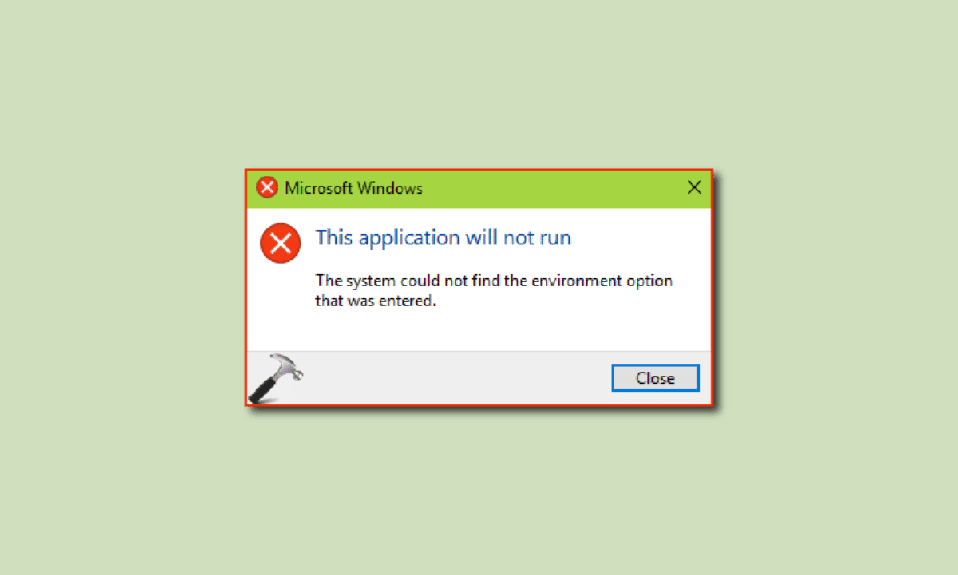
Системе не удалось найти введенный параметр среды. Проблема — это системная ошибка, с которой иногда сталкиваются пользователи Windows 10. Эта проблема вызвана обновлениями Windows и другими повреждениями файлов Windows. При неправильных расширенных системных настройках Windows 10 могут быть изменения в переменной среды, которые могут вызвать различные проблемы на вашем компьютере. В этом руководстве мы поймем, как установить переменную среды и причины, вызывающие эту ошибку.
Как исправить Системе не удалось найти параметр среды, который был введен в Windows 10
Могут быть разные причины, по которым система не смогла найти параметр среды, в котором была введена ошибка; некоторые из возможных причин перечислены ниже.
- Повреждение системных файлов является одной из основных причин этой ошибки в Windows 10.
- Часто сторонние антивирусы также считаются ответственными за ошибку переменной среды.
- Когда в системных настройках отсутствует переменная среды, пользователь может получить эту ошибку.
- Поврежденные или отсутствующие распространяемые файлы Visual C++ также могут вызывать эту проблему на вашем компьютере.
- Неправильный системный реестр также может вызвать эту ошибку.
- Поврежденный профиль пользователя Windows также иногда связан с тем, что система не может найти параметр среды, который был введен с ошибкой.
- Ошибки и ошибки Windows также могут вызывать эту ошибку.
Следующее руководство предоставит вам методы решения проблемы, при которой система не смогла найти параметр среды, который был введен с ошибкой в Windows 10.
Способ 1: восстановить системные файлы
Поврежденные системные файлы являются одной из основных причин того, что система не может найти параметр среды, который был введен из-за ошибки на компьютерах с Windows 10; эти поврежденные файлы также могут вызвать другие серьезные проблемы с вашей системой. Если вы не можете понять, как установить переменную среды, первое, что вы можете попытаться решить, — запустить встроенное сканирование системы. Сканирование SFC — это утилита, разработанная Microsoft; эта утилита сканирует любой поврежденный системный файл и пытается восстановить его. Ознакомьтесь с руководством по восстановлению системных файлов в Windows 10, чтобы выполнить сканирование для устранения проблем, вызванных неправильными расширенными настройками системы Windows 10.
Способ 2: запустить сканирование на наличие вредоносных программ
Иногда системе не удавалось найти параметр среды, который был введен, что может быть вызвано вредоносным ПО или вирусом, заразившим ваш компьютер; чтобы решить эту проблему, вы должны запустить сканирование на наличие вредоносных программ и антивирусов. Вы можете проверить Как запустить проверку на вирусы на моем компьютере? и руководство «Как удалить вредоносное ПО с компьютера в Windows 10», чтобы найти способы удаления вируса или вредоносного ПО с вашего компьютера.
Способ 3: добавить отсутствующую переменную среды
Отсутствующая переменная среды — одна из наиболее распространенных причин этой ошибки; вы можете исправить это, вручную добавив переменную. Вы можете добавить переменную окружения двумя разными способами.
Вариант I: через расширенные настройки системы в безопасном режиме
Если вы не можете понять, как установить переменную среды на своем компьютере, вы можете попробовать добавить переменную, перейдя к расширенным системным настройкам, чтобы решить, что система не смогла найти параметр среды, в котором была введена ошибка. Прочтите наше руководство о том, как загрузиться в безопасном режиме в Windows 10, а затем выполните шаги, указанные ниже.
1. Нажмите клавишу Windows, введите «Просмотреть дополнительные параметры системы» и нажмите «Открыть».
2. Щелкните Переменные среды… в свойствах системы.
3. В параметрах системной переменной щелкните параметр «Создать…».
4. В качестве имени переменной используйте windir, а в качестве значения переменной используйте C:Windows и нажмите OK, чтобы сохранить изменения.
5. Наконец, перезагрузите компьютер.
Вариант II: через редактор реестра
Если изменение дополнительных системных настроек Windows 10 не помогает, вы можете добавить переменные с помощью редактора реестра.
1. Нажмите одновременно клавиши Windows + R, чтобы открыть диалоговое окно «Выполнить».
2. Здесь введите regedit и нажмите клавишу Enter, чтобы запустить редактор реестра.
3. Перейдите к следующему пути в редакторе реестра.
HKEY_LOCAL_MACHINE/SYSTEM/CurrentControlSet/Control/Session Manager/Environment
4. Найдите значение windir и дважды щелкните по нему.
5. Введите C:/Windows в поле «Значение» и нажмите «ОК», чтобы сохранить изменения.
6. Закройте реестр и перезагрузите ПК.
Способ 4. Переустановите распространяемый компонент Microsoft Visual C++.
Если на вашем компьютере отсутствует распространяемый компонент Visual C++, вы можете обнаружить, что система не смогла найти параметр среды, который был введен с ошибкой при использовании какого-либо приложения. Чтобы решить эту проблему, вам необходимо установить распространяемые компоненты Visual C++. Если вы не понимаете, как установить переменную среды и исправить проблемы с переменной путем переустановки Visual C++, следуйте руководству по переустановке распространяемого пакета Microsoft Visual C++, чтобы найти способы установки компонентов Visual C++ на ваш компьютер.
Способ 5: изменить системный реестр
Если проблема вызвана неправильным системным реестром, вы можете попытаться исправить ее, изменив реестр.
Примечание. При изменении расширенных системных настроек Windows 10 сделайте резервную копию ключей реестра, чтобы восстановить предыдущие настройки в случае ручных ошибок во время модификации. Ознакомьтесь с руководством по резервному копированию и восстановлению реестра в Windows для резервного копирования и восстановления ключей реестра.
1. Перейдите по следующему пути в редакторе реестра.
HKEY_LOCAL_MACHINE/SYSTEM/CurrentControlSet/Services/LanmanServer/Parameters
2. На правой панели щелкните правой кнопкой мыши пустое место и выберите «Создать», а затем «Значение DWORD (32-разрядное)».
3. Назовите новый файл DWORD IRPStackSize и дважды щелкните его.
4. В поле «Значение» добавьте соответствующие данные в соответствии с требованиями вашей сети и нажмите «ОК».
Способ 6: создать новый профиль пользователя
Если ваш профиль пользователя Windows поврежден, это одна из наиболее распространенных причин, по которой система не может найти введенный параметр среды. Чтобы решить эту проблему, вы можете попробовать изменить поврежденный профиль пользователя на новый профиль. Прочтите наше руководство о том, как создать локальную учетную запись пользователя в Windows 10.
Способ 7: выполнить восстановление системы
Если предыдущие методы не работают, и вы продолжаете получать ту же ошибку и не знаете, как установить переменную среды, вы можете попробовать выполнить восстановление системы, чтобы исправить все проблемы, вызванные неправильными настройками и другими проблемами Windows. Ознакомьтесь с руководством «Как использовать восстановление системы в Windows 10», чтобы понять инструкции по безопасному восстановлению системы на компьютере с Windows 10.
Способ 8: перезагрузить компьютер
Если ни один из предыдущих способов вам не помог, вы можете попробовать сбросить Windows 10 на своем компьютере. Обычно сброс Windows не рекомендуется, так как вы можете потерять данные, но если проблема не устранена, сброс Windows может быть последним средством для устранения ошибки. Вы можете ознакомиться с руководством «Как сбросить Windows 10 без потери данных», чтобы безопасно сбросить Windows 10, чтобы решить, что система не может найти параметр среды, который был введен.
Часто задаваемые вопросы (FAQ)
Q1. Что такое система не может найти параметр среды, который был введен проблема?
Ответ Системе не удалось найти параметр среды, который был введен. Ошибка — это распространенная системная ошибка в Windows 10. Она вызвана неправильными переменными среды на вашем компьютере.
Q2. Могу ли я исправить ошибку переменной среды, изменив реестр?
Ответ Вы можете использовать редактор реестра, чтобы исправить проблему с переменной. Однако не забудьте создать резервную копию реестра, чтобы восстановить ключи в случае сбоя модификации.
Q3. Что вызывает проблемы с переменными среды?
Ответ Эта ошибка может быть вызвана несколькими факторами, некоторые из наиболее распространенных факторов включают поврежденные системные файлы, проблемы с Windows, а также проблемы с вредоносными программами или вирусами.
***
Мы надеемся, что это руководство было полезным для вас, и вы смогли исправить ошибку, связанную с тем, что система не смогла найти параметр среды. Дайте нам знать, какой метод работал для вас лучше всего. Если у вас есть какие-либо вопросы или предложения для нас, пожалуйста, напишите их в разделе комментариев.
В данной статье опишем, как зарегистрироваться и войти в личный кабинет для юридических лиц и ИП Минстерства по налогам и сборам РБ. Зачем он нужен мне не совсем понятно, но звонков со страницы обслуживание компьютеров стало заметно больше. Уже понятно, например, можно подать налоговую декларацию без мега-программы Edeclaration, через браузер!
Что необходимо?
Вход в личный кабинет налоговой не так то прост. В налоговой вообще простых решений нет, статья о том, как подать электронную декларацию и Декларация: подоходный налог не даст соврать. Поэтому внимательно ознакомьтесь с необходимыми требованиями чуть ниже и только при условии их соблюдения переходите непосредственно к инструкции.
Отдельно отмечу браузер. Только Internet Explorer последних версий — только хардкор!
Итак, вот что вы должны проверить перед первой попыткой входа в личный кабинет налоговой по ЭЦП:
- Зарегистрированное Юридическое лицо или ИП
- Электронная цифровая подпись (USB ключ)
- Компьютер с Windows XP, 7, 8, 8.1, 10
- Браузер Internet Explorer 9 или выше
Требования взяты с сайта налоговой.
Последние 2 пункта прекрасны: с одной стороны говорят о поддержке Windows XP, с другой говорят, что минимальная версия IE — 9.
Компания Microsoft в недоумении от наших мега-программистов, поскольку последняя заявленная версия IE для XP — 8, девятку вы не установите — её попросту нет для этой ОС. Короче, если у вас Windows XP, скорее всего у вас ничего не получится. Должно всё получиться, проверено на XP с IE8.
Видео по настройке личного кабинета
В видео рассматриваются следующие вопросы:
- Ошибка: «Не удается безопасно подключиться к этой странице»
- Проверка статуса Secure Boot
- Установка криптографического ПО
- Обновление СОС
- Настройка Internet Explorer
- Установка js-сценария с сайта налоговой
- Вход в личный кабинет
Вход в личный кабинет по ЭЦП
Для начала просто попробуйте зайти в личный кабинет, авось звёзды сошлись и вас сходу пустят:
- Подключаем ЭЦП к компьютеру
- Открываем Internet Explorer
- Вставляем ссылку:
https://portal.nalog.gov.by/private_office
- В окно ввода пароля — вводим пароль для вашей ЭЦП
- Поздравляю — вы в личном кабинете налоговой!
Так должно быть в идеале, но ведь у вас не так?
Отключаем Secure Boot
На сегодня 90% проблем с настройкой личного кабинета — связаны с включённым протоколом Secure Boot (безопасная загрузка).
Короче, если Secure Boot включён — то в конце настройки вы, скорее всего, получите вот такое замечательное сообщение:
Не удается безопасно подключиться к этой странице
Возможно, на сайте используются устаревшие или ненадежные параметры безопасности протокола TLS. Если это будет повторяться, обратитесь к владельцу веб-сайта.
Для параметров безопасности протокола TLS не установлены значения по умолчанию, что также могло стать причиной ошибки.
Попробуйте выполнить следующие действия.
- Вернуться к последней странице
Если вы продвинутый пользователь — идём в BIOS (UEFI если быть точным) и выключаем его.
Если нет — то сначала проверяете включён ли Secure Boot:
- Открываем окно «Выполнить» нажатием на клавиатуре клавиш + R
- Пишем в строке msinfo32
- Нажимаем ОК
- Открывается окно «Сведения о системе»
- Находим строку «Состояние безопасной загрузки»
- Если стоит «Откл.» — идём к следующему разделу — это решение не для вас
- Если «Вкл.» — забиваем в Яндекс или Гугл «отключить secure boot»
- Находите инструкцию для вашего конкретного компьютера или ноутбука
- Отключаете
- Проверяете
- Помогло — отписались в комментариях. Поможете многим людям
- Не помогло — вернули всё назад
В комментариях, кстати, многие и отписались — проблема была именно в этом.
Отключаем Антивирус
На всякий случай закройте Антивирус.
Судя по комментариям Личный кабинет и Касперский — несовместимы.
Настройка входа в личный кабинет по ЭЦП
- Подключаем ЭЦП к компьютеру
- Срок действия сертификата — 2 года, если закончился — продлеваем ключ
- Открываем Internet Explorer
- Вставляем ссылку:
portal.nalog.gov.by/office
- Под адресной строкой или в самом низу экрана(зависит от версии браузера) видим сообщение о необходимости скачать и установить надстройку
- Кликаете по этому сообщению правой кнопкой мыши
- Выбираете «Запустить надстройку» или «Разрешить»
- Кликаем на зелёный кружок «Войти», затем на ссылку которую просят нажать
- Если выскочит окно о запуске элемента управления ActiveX выбираем «Выполнить»
- В сообщении о загрузке файла выбираем «Открыть»
- В сообщении о неизвестном издателе выбираем «Открыть» или «Запустить»
- Если получили такое сообщение — то идём к пункту 19
- Если такое:
Настройка завершилась с ошибками:
Ошибка настройки окружения:отсутствует параметр 1201!
Ошибка настройки окружения:отсутствует параметр 1406!
Ошибка настройки окружения:отсутствует параметр 1803!— то продолжаем…
- Открываем «Свойства обозревателя»:
- В браузере кликаем на «Сервис» — «Свойства обозревателя»
или
- + R — Inetcpl.cpl — ОК
- Переходим на вкладку безопасность
- Выбираем «Надёжные узлы», кликаем на кнопку «Узлы»
- Проверяем что бы были следующие строки, если их нет — добавляем:
*.nalog.gov.by
*.portal.nalog.gov.by - На вкладке Безопасность кликаем на кнопку «Другой», крутим в самый низ и включаем:
Запуск элементов ActiveX и модулей подключения
Использование элементов ActiveX, не помеченных как безопасные для использования - Перезапускаем браузер, заходим на страницу входа
https://portal.nalog.gov.by/private_office
- Выбираем сертификат
- Вводим пароль
- Вы в личном кабинете
или
или
или
Всё равно не пускает?
Подобная ошибка возникает на компьютерах под управлением Windows 10.
- Соответственно качаем новую поддерживающую версию Авеста:
- Переустанавливаем Авест
- Перезапускаем браузер
- Переходим на страницу:
https://portal.nalog.gov.by/private_office
По платному телефону 200 — говорят именно это.
Проверено работает.
Ошибка ERROR_ENVVAR_NOT_FOUND обычно сопровождается сообщением Системой не удалось найти параметр среды, в который было введено сообщение. Это системная ошибка, которая может возникать в любой операционной системе Windows, включая Windows 10. Поскольку эта ошибка встречается довольно часто, сегодня мы собираемся показать вам, как ее исправить.
Системе не удалось найти введенную опцию среды
Исправить — ERROR_ENVVAR_NOT_FOUND
Решение 1. Добавьте отсутствующую переменную среды
Для более быстрого доступа к определенным файлам Windows использует переменные среды. Эти переменные относятся к системным каталогам, и если определенная переменная отсутствует или не настроена должным образом, вы можете получить Системе не удалось найти параметр среды, в который было введено сообщение об ошибке. Эта проблема может возникнуть, если отсутствует переменная% WINDIR%, но вы можете решить эту проблему, выполнив следующие действия:
- Откройте меню «Пуск», нажмите кнопку питания, нажмите и удерживайте клавишу Shift на клавиатуре и нажмите « Перезагрузить».
- Вы увидите три доступных варианта. Нажмите « Устранение неполадок»> «Дополнительные параметры»> «Параметры запуска» и нажмите кнопку « Перезагрузить».
- После перезагрузки компьютера вы увидите список параметров. Нажмите соответствующую клавишу, чтобы войти в безопасный режим.
- После входа в безопасный режим нажмите клавиши Windows + S и введите дополнительные настройки системы. Выберите Просмотр расширенных настроек системы из меню.
- Откроется окно « Свойства системы». Нажмите на кнопку Переменные среды.
- Перейдите в раздел « Системные переменные » и нажмите « Создать».
- Введите windir в качестве имени переменной и C: Windows в качестве значения переменной. Нажмите OK, чтобы сохранить изменения.
- После сохранения изменений перезагрузите компьютер и проверьте, устранена ли проблема.
Имейте в виду, что не обязательно использовать это решение в безопасном режиме, поэтому вы можете попробовать его, не входя в него. Эта проблема может возникать из-за других отсутствующих переменных среды, поэтому, чтобы выяснить, какая переменная отсутствует, мы советуем вам проверить список переменных среды на рабочем ПК и сравнить его с вашим.
- Читайте также: Как редактировать переменную среды пути Windows в Windows 10
Несколько пользователей сообщили, что отсутствие этой переменной может привести к отсутствию переменной ComSpec или Path. В этом случае вам нужно повторить шаги, описанные выше, и создать переменную ComSpec со значением % SystemRoot% system32cmd.exe. Что касается переменной Path, ее значение должно быть % SystemRoot% system32;% SystemRoot%;% SystemRoot% Sy stem32Wbem;% SYSTEMROOT% System32WindowsPowerShel lv1.0.
Немногие пользователи сообщили, что по какой-то причине они не могут получить доступ к дополнительным системным настройкам, и в этом случае вы можете создать отсутствующие переменные среды с помощью редактора реестра. Изменение реестра может быть потенциально опасным, поэтому мы советуем вам создать резервную копию на всякий случай. Чтобы отредактировать реестр, сделайте следующее:
- Нажмите Windows Key + R и введите regedit. Нажмите Enter или нажмите ОК.
- На левой панели перейдите к HKEY_LOCAL_MACHINESYSTEMCurrentControlSetControlSession ManagerEnvironment.
- На правой панели значение windir должно отсутствовать. Если это так, вам нужно воссоздать его. Для этого щелкните правой кнопкой мыши пустое место на правой панели и выберите « Создать»> «Значение строки». Введите windir в качестве имени новой строки.
- Дважды щелкните вновь созданную строку windir, чтобы открыть ее свойства. Введите C: Windows как Значение данных и нажмите OK, чтобы сохранить изменения.
- Закройте редактор реестра и перезагрузите компьютер, чтобы изменения вступили в силу.
Если значение windir присутствует в вашем реестре, возможно, эта проблема возникает из-за отсутствия переменной среды. Чтобы устранить проблему, вам нужно найти отсутствующую переменную и вручную добавить ее в реестр.
Решение 2. Установите распространяемые файлы Visual C ++
Многим приложениям требуется распространяемый Visual C ++ для правильной работы, и если этот компонент отсутствует, вы можете столкнуться. Системе не удалось найти опцию среды, в которую было введено сообщение. Пользователи сообщают, что эта ошибка обычно возникает при попытке запустить определенную игру, и если это так, вы можете найти необходимые файлы в каталоге _CommonRedistvcredist. Этот каталог находится в установочном каталоге игры, и вам просто нужно запустить установочные файлы из папки vcredist, чтобы решить эту проблему.
- Читайте также: «Доступ запрещен» Windows 10 ошибка
Если вы пытаетесь запустить приложение, вам, возможно, придется загрузить распространяемые файлы Visual C ++ вручную. Все необходимые файлы доступны на веб-сайте Microsoft, и вы можете скачать их бесплатно. Помните, что существует множество версий распространяемых файлов Visual C ++, поэтому вам, возможно, придется загружать и некоторые старые версии в зависимости от приложения, которое вы пытаетесь запустить. Эти компоненты выпускаются как в 32-битной, так и в 64-битной версии, и если вы используете 64-битную систему, вам необходимо установить как 32-битную, так и 64-битную версию. После установки необходимых распространяемых файлов проблема должна быть полностью решена.
Решение 3 — Сканировать ваш компьютер на вирусы
Другой распространенной причиной таких проблем является заражение вредоносным ПО. Иногда вредоносные программы могут вносить изменения в вашу систему и вызывать появление этой и многих других ошибок. Если вы подозреваете, что ваш компьютер заражен вредоносным ПО, мы советуем вам выполнить полную проверку как можно скорее. Помимо использования установленного на данный момент антивируса, вы также можете использовать дополнительное антивирусное программное обеспечение. Если ваш компьютер не содержит вредоносных программ, вам следует перейти к следующему решению.
Решение 4 — Выполнить сканирование SFC
Если вы получаете сообщение Система не может найти параметр среды, который часто вводится в сообщение, причиной могут быть поврежденные системные файлы. Системные файлы могут легко испортиться из-за различных факторов, но вы можете легко исправить поврежденные файлы, выполнив сканирование SFC. Для этого выполните следующие простые шаги:
- Нажмите Windows Key + X, чтобы открыть меню Win + X и выберите Командная строка (Admin) из списка.
- Когда откроется командная строка, введите sfc / scannow и нажмите Enter, чтобы запустить ее.
- Теперь Windows проверит вашу систему и проверит наличие поврежденных файлов. Этот процесс может занять некоторое время, поэтому постарайтесь не прерывать его.
После завершения сканирования SFC проверьте, сохраняется ли проблема.
- Читайте также: «Этот установочный пакет не может быть открыт»
Решение 5 — Переустановите Unifi и Java
Несколько пользователей сообщили об этой проблеме при попытке запустить Unifi. По их словам, им удалось решить проблему путем переустановки Java и Unifi. После этого проблема была полностью решена, и они снова получили доступ к Unifi без проблем. Если у вас возникла эта проблема с любым другим приложением, мы рекомендуем вам переустановить его и проверить, решает ли это проблему. Кроме того, вы можете попробовать переустановить Java.
Решение 6 — Изменить ваш реестр
Несколько пользователей сообщили, что эта проблема возникает при работе над проектами на C #, и для ее исправления необходимо внести несколько изменений в реестр. Изменение реестра может привести к нестабильности системы, поэтому мы настоятельно рекомендуем вам создать резервную копию на случай, если что-то пойдет не так. Чтобы решить эту проблему, сделайте следующее:
- Запустите редактор реестра. Подробные инструкции по запуску редактора реестра см. В решении 1.
- После запуска редактора реестра на левой панели перейдите к ключу HKEY_LOCAL_MACHINESYSTEMCurrentControlSetServicesLanmanServerParameters на левой панели. На правой панели щелкните правой кнопкой мыши пустое пространство и выберите « Создать»> «Значение DWORD (32-разрядное)».
- Введите IRPStackSize в качестве имени нового DWORD и дважды щелкните его, чтобы открыть его свойства. В поле « Значение данных» введите значение, соответствующее вашей сети, и нажмите « ОК». Что касается значений, поддерживаемые значения от 11 до 50.
После внесения изменений проверьте, решена ли проблема. Имейте в виду, что эта проблема возникает при работе над проектами на C #, а это означает, что это решение не будет работать для большинства обычных пользователей.
Решение 7. Скопируйте файл msvcr71.dll в установочный каталог Tomcat.
Это решение относится к разработчикам, которые используют Java и Tomcat. Если вы не разработчик и не используете Tomcat, вы можете пропустить это решение. Несколько разработчиков сообщили об этой проблеме с Tomcat, но вы можете исправить ее, скопировав msvcr71.dll из каталога Javabin в Tomcatbin на вашем компьютере. После этого вы сможете без проблем использовать Tomcat.
- ЧИТАЙТЕ ТАКЖЕ: Как разблокировать издателя в Windows 10
Решение 8. Выполните восстановление системы
Если вы все еще получаете Система не может найти опцию среды, в которую было введено сообщение, вы можете решить проблему, выполнив Восстановление системы. Используя эту функцию, вы можете легко восстановить ваш компьютер до более раннего состояния и исправить все недавние проблемы. Эта функция автоматически создает точки восстановления один раз в неделю, а также после установки определенного программного обеспечения. Чтобы восстановить вашу систему до более раннего состояния, выполните следующие действия:
- Нажмите Windows Key + S и введите восстановление системы. Выберите в меню пункт «Создать точку восстановления».
- Откроется окно Свойства системы. Нажмите на кнопку восстановления системы.
- Дождитесь начала восстановления системы. После запуска выберите « Выбрать другую точку восстановления» и нажмите « Далее».
- Установите флажок Показать дополнительные точки восстановления в правом нижнем углу, выберите нужную точку восстановления и нажмите « Далее».
- Следуйте инструкциям на экране, чтобы завершить процесс восстановления.
Если по какой-либо причине восстановление системы не работает, вы можете попробовать выполнить его в безопасном режиме. Мы показали вам, как запустить Windows 10 в безопасном режиме в решении 1, поэтому обязательно ознакомьтесь с дополнительными инструкциями.
Решение 9 — Создать новый профиль пользователя
Иногда системе не удается найти параметр среды, в котором введенное сообщение может появиться, если ваш профиль поврежден, поэтому вам нужно будет создать новый. Если эта проблема не появляется в безопасном режиме, скорее всего, ваш профиль пользователя поврежден, но вы можете решить эту проблему, создав новый профиль. Это довольно просто, и вы можете сделать это, выполнив следующие действия:
- Нажмите клавишу Windows + I, чтобы открыть приложение «Настройки».
- Перейдите в раздел «Аккаунты»> «Семья и другие люди» и нажмите « Добавить кого-то еще на этот компьютер».
- Теперь нажмите на « У меня нет информации для входа этого человека».
- Выберите Добавить пользователя без учетной записи Microsoft.
- Введите имя пользователя для нового пользователя и нажмите « Далее».
- Читайте также: Исправлено: «Система не может найти указанный файл» в Windows 10
После создания новой учетной записи пользователя проверьте, не появляется ли проблема снова. Если нет, вам придется перенести ваши личные файлы в новую учетную запись и использовать ее в качестве основной учетной записи.
Решение 10 — Сброс Windows 10
Если предыдущее решение не помогло вам, возможно, вам придется перезагрузить Windows 10. Этот процесс удалит все файлы из вашего основного раздела, поэтому мы советуем вам сделать их резервную копию. В некоторых случаях для этой процедуры может потребоваться установочный носитель Windows 10, поэтому обязательно создайте его с помощью Media Creation Tool. После резервного копирования файлов вы можете сбросить Windows 10, выполнив следующие действия:
- Откройте меню «Пуск», нажмите кнопку питания, нажмите и удерживайте клавишу Shift на клавиатуре и выберите параметр « Перезагрузить».
- Появится список параметров, нажмите « Устранение неполадок»> «Сбросить этот компьютер».
- Теперь вы можете выбрать один из двух вариантов: сохранить мои файлы или удалить все. Оба варианта удалят все установленные приложения и драйверы, но первый вариант может сохранить ваши личные файлы. Если у вас уже есть резервная копия ваших личных файлов, не стесняйтесь выбирать опцию Удалить все.
- Теперь вас могут попросить вставить установочный носитель Windows 10. Если это так, обязательно вставьте его.
- Выберите свою версию Windows и выберите Только диск, на котором установлена Windows. При выборе этой опции ваш системный диск и все файлы на нем будут удалены.
- Теперь выберите опцию Просто удалить мои файлы.
- Вы увидите список изменений, которые внесет сброс. Убедитесь, что все ваши важные файлы сохранены, и нажмите кнопку « Сброс».
- Процесс сброса начнется. Это может занять некоторое время, поэтому вам нужно подождать, пока он закончится.
После завершения процесса у вас будет новая установка Windows 10, и все проблемы с этой ошибкой будут решены. Теперь вам просто нужно восстановить все ваши файлы и установленные приложения. Это радикальное решение, и мы предлагаем выполнить его, только если все другие решения не могут решить проблему.
ERROR_ENVVAR_NOT_FOUND и Системе не удалось найти параметр среды, в котором было введено сообщение, что может вызвать много проблем на вашем ПК, но в большинстве случаев вы можете исправить это сообщение, проверив переменные среды. Если проблема не устранена, попробуйте любое другое решение из этой статьи.
ЧИТАЙТЕ ТАКЖЕ:
- Как исправить ошибки «закончилась бумага» принтера
- Как исправить ошибку «Сервер не найден» в браузере Firefox
- «Операционная система не может запустить% 1»
- Пустая страница при печати из Internet Explorer
- Ошибка «Application.exe перестала работать» в Windows 10
В вашем браузере отключен JavaScript, поэтому некоторое содержимое портала может отображаться некорректно.
Для правильной работы всех функций портала включите, пожалуйста, JavaScript в настройках вашего браузера.
Печать
Портал ФСЗН
Вы можете добавить тему в список избранных и подписаться на уведомления по почте.
или
или
или
Настройка завершилась с ошибками:
Ошибка настройки окружения:отсутствует параметр 1201!
Ошибка настройки окружения:отсутствует параметр 1406!
Ошибка настройки окружения:отсутствует параметр 1803!
— то продолжаем…
- В браузере кликаем на «Сервис» — «Свойства обозревателя»
или
- + R — Inetcpl.cpl — ОК
*.nalog.gov.by
*.portal.nalog.gov.by
Запуск элементов ActiveX и модулей подключения
Использование элементов ActiveX, не помеченных как безопасные для использования
https://portal.nalog.gov.by/private_office
Всё равно не пускает?
Подобная ошибка возникает на компьютерах под управлением Windows 10.
- Соответственно качаем новую поддерживающую версию Авеста:
- Переустанавливаем Авест
- Перезапускаем браузер
- Переходим на страницу:
https://portal.nalog.gov.by/private_office
По платному телефону 200 — говорят именно это.
Проверено работает.
Ошибка ERROR_ENVVAR_NOT_FOUND обычно сопровождается сообщением Системой не удалось найти параметр среды, в который было введено сообщение. Это системная ошибка, которая может возникать в любой операционной системе Windows, включая Windows 10. Поскольку эта ошибка встречается довольно часто, сегодня мы собираемся показать вам, как ее исправить.
Системе не удалось найти введенную опцию среды
Исправить — ERROR_ENVVAR_NOT_FOUND
Решение 1. Добавьте отсутствующую переменную среды
Для более быстрого доступа к определенным файлам Windows использует переменные среды. Эти переменные относятся к системным каталогам, и если определенная переменная отсутствует или не настроена должным образом, вы можете получить Системе не удалось найти параметр среды, в который было введено сообщение об ошибке. Эта проблема может возникнуть, если отсутствует переменная% WINDIR%, но вы можете решить эту проблему, выполнив следующие действия:
- Откройте меню «Пуск», нажмите кнопку питания, нажмите и удерживайте клавишу Shift на клавиатуре и нажмите « Перезагрузить».
- Вы увидите три доступных варианта. Нажмите « Устранение неполадок»> «Дополнительные параметры»> «Параметры запуска» и нажмите кнопку « Перезагрузить».
- После перезагрузки компьютера вы увидите список параметров. Нажмите соответствующую клавишу, чтобы войти в безопасный режим.
- После входа в безопасный режим нажмите клавиши Windows + S и введите дополнительные настройки системы. Выберите Просмотр расширенных настроек системы из меню.
- Откроется окно « Свойства системы». Нажмите на кнопку Переменные среды.
- Перейдите в раздел « Системные переменные » и нажмите « Создать».
- Введите windir в качестве имени переменной и C: Windows в качестве значения переменной. Нажмите OK, чтобы сохранить изменения.
- После сохранения изменений перезагрузите компьютер и проверьте, устранена ли проблема.
Имейте в виду, что не обязательно использовать это решение в безопасном режиме, поэтому вы можете попробовать его, не входя в него. Эта проблема может возникать из-за других отсутствующих переменных среды, поэтому, чтобы выяснить, какая переменная отсутствует, мы советуем вам проверить список переменных среды на рабочем ПК и сравнить его с вашим.
- Читайте также: Как редактировать переменную среды пути Windows в Windows 10
Несколько пользователей сообщили, что отсутствие этой переменной может привести к отсутствию переменной ComSpec или Path. В этом случае вам нужно повторить шаги, описанные выше, и создать переменную ComSpec со значением % SystemRoot% system32cmd.exe. Что касается переменной Path, ее значение должно быть % SystemRoot% system32;% SystemRoot%;% SystemRoot% Sy stem32Wbem;% SYSTEMROOT% System32WindowsPowerShel lv1.0.
Немногие пользователи сообщили, что по какой-то причине они не могут получить доступ к дополнительным системным настройкам, и в этом случае вы можете создать отсутствующие переменные среды с помощью редактора реестра. Изменение реестра может быть потенциально опасным, поэтому мы советуем вам создать резервную копию на всякий случай. Чтобы отредактировать реестр, сделайте следующее:
- Нажмите Windows Key + R и введите regedit. Нажмите Enter или нажмите ОК.
- На левой панели перейдите к HKEY_LOCAL_MACHINESYSTEMCurrentControlSetControlSession ManagerEnvironment.
- На правой панели значение windir должно отсутствовать. Если это так, вам нужно воссоздать его. Для этого щелкните правой кнопкой мыши пустое место на правой панели и выберите « Создать»> «Значение строки». Введите windir в качестве имени новой строки.
- Дважды щелкните вновь созданную строку windir, чтобы открыть ее свойства. Введите C: Windows как Значение данных и нажмите OK, чтобы сохранить изменения.
- Закройте редактор реестра и перезагрузите компьютер, чтобы изменения вступили в силу.
Если значение windir присутствует в вашем реестре, возможно, эта проблема возникает из-за отсутствия переменной среды. Чтобы устранить проблему, вам нужно найти отсутствующую переменную и вручную добавить ее в реестр.
Решение 2. Установите распространяемые файлы Visual C ++
Многим приложениям требуется распространяемый Visual C ++ для правильной работы, и если этот компонент отсутствует, вы можете столкнуться. Системе не удалось найти опцию среды, в которую было введено сообщение. Пользователи сообщают, что эта ошибка обычно возникает при попытке запустить определенную игру, и если это так, вы можете найти необходимые файлы в каталоге _CommonRedistvcredist. Этот каталог находится в установочном каталоге игры, и вам просто нужно запустить установочные файлы из папки vcredist, чтобы решить эту проблему.
- Читайте также: «Доступ запрещен» Windows 10 ошибка
Если вы пытаетесь запустить приложение, вам, возможно, придется загрузить распространяемые файлы Visual C ++ вручную. Все необходимые файлы доступны на веб-сайте Microsoft, и вы можете скачать их бесплатно. Помните, что существует множество версий распространяемых файлов Visual C ++, поэтому вам, возможно, придется загружать и некоторые старые версии в зависимости от приложения, которое вы пытаетесь запустить. Эти компоненты выпускаются как в 32-битной, так и в 64-битной версии, и если вы используете 64-битную систему, вам необходимо установить как 32-битную, так и 64-битную версию. После установки необходимых распространяемых файлов проблема должна быть полностью решена.
Решение 3 — Сканировать ваш компьютер на вирусы
Другой распространенной причиной таких проблем является заражение вредоносным ПО. Иногда вредоносные программы могут вносить изменения в вашу систему и вызывать появление этой и многих других ошибок. Если вы подозреваете, что ваш компьютер заражен вредоносным ПО, мы советуем вам выполнить полную проверку как можно скорее. Помимо использования установленного на данный момент антивируса, вы также можете использовать дополнительное антивирусное программное обеспечение. Если ваш компьютер не содержит вредоносных программ, вам следует перейти к следующему решению.
Решение 4 — Выполнить сканирование SFC
Если вы получаете сообщение Система не может найти параметр среды, который часто вводится в сообщение, причиной могут быть поврежденные системные файлы. Системные файлы могут легко испортиться из-за различных факторов, но вы можете легко исправить поврежденные файлы, выполнив сканирование SFC. Для этого выполните следующие простые шаги:
- Нажмите Windows Key + X, чтобы открыть меню Win + X и выберите Командная строка (Admin) из списка.
- Когда откроется командная строка, введите sfc / scannow и нажмите Enter, чтобы запустить ее.
- Теперь Windows проверит вашу систему и проверит наличие поврежденных файлов. Этот процесс может занять некоторое время, поэтому постарайтесь не прерывать его.
После завершения сканирования SFC проверьте, сохраняется ли проблема.
- Читайте также: «Этот установочный пакет не может быть открыт»
Решение 5 — Переустановите Unifi и Java
Несколько пользователей сообщили об этой проблеме при попытке запустить Unifi. По их словам, им удалось решить проблему путем переустановки Java и Unifi. После этого проблема была полностью решена, и они снова получили доступ к Unifi без проблем. Если у вас возникла эта проблема с любым другим приложением, мы рекомендуем вам переустановить его и проверить, решает ли это проблему. Кроме того, вы можете попробовать переустановить Java.
Решение 6 — Изменить ваш реестр
Несколько пользователей сообщили, что эта проблема возникает при работе над проектами на C #, и для ее исправления необходимо внести несколько изменений в реестр. Изменение реестра может привести к нестабильности системы, поэтому мы настоятельно рекомендуем вам создать резервную копию на случай, если что-то пойдет не так. Чтобы решить эту проблему, сделайте следующее:
- Запустите редактор реестра. Подробные инструкции по запуску редактора реестра см. В решении 1.
- После запуска редактора реестра на левой панели перейдите к ключу HKEY_LOCAL_MACHINESYSTEMCurrentControlSetServicesLanmanServerParameters на левой панели. На правой панели щелкните правой кнопкой мыши пустое пространство и выберите « Создать»> «Значение DWORD (32-разрядное)».
- Введите IRPStackSize в качестве имени нового DWORD и дважды щелкните его, чтобы открыть его свойства. В поле « Значение данных» введите значение, соответствующее вашей сети, и нажмите « ОК». Что касается значений, поддерживаемые значения от 11 до 50.
После внесения изменений проверьте, решена ли проблема. Имейте в виду, что эта проблема возникает при работе над проектами на C #, а это означает, что это решение не будет работать для большинства обычных пользователей.
Решение 7. Скопируйте файл msvcr71.dll в установочный каталог Tomcat.
Это решение относится к разработчикам, которые используют Java и Tomcat. Если вы не разработчик и не используете Tomcat, вы можете пропустить это решение. Несколько разработчиков сообщили об этой проблеме с Tomcat, но вы можете исправить ее, скопировав msvcr71.dll из каталога Javabin в Tomcatbin на вашем компьютере. После этого вы сможете без проблем использовать Tomcat.
- ЧИТАЙТЕ ТАКЖЕ: Как разблокировать издателя в Windows 10
Решение 8. Выполните восстановление системы
Если вы все еще получаете Система не может найти опцию среды, в которую было введено сообщение, вы можете решить проблему, выполнив Восстановление системы. Используя эту функцию, вы можете легко восстановить ваш компьютер до более раннего состояния и исправить все недавние проблемы. Эта функция автоматически создает точки восстановления один раз в неделю, а также после установки определенного программного обеспечения. Чтобы восстановить вашу систему до более раннего состояния, выполните следующие действия:
- Нажмите Windows Key + S и введите восстановление системы. Выберите в меню пункт «Создать точку восстановления».
- Откроется окно Свойства системы. Нажмите на кнопку восстановления системы.
- Дождитесь начала восстановления системы. После запуска выберите « Выбрать другую точку восстановления» и нажмите « Далее».
- Установите флажок Показать дополнительные точки восстановления в правом нижнем углу, выберите нужную точку восстановления и нажмите « Далее».
- Следуйте инструкциям на экране, чтобы завершить процесс восстановления.
Если по какой-либо причине восстановление системы не работает, вы можете попробовать выполнить его в безопасном режиме. Мы показали вам, как запустить Windows 10 в безопасном режиме в решении 1, поэтому обязательно ознакомьтесь с дополнительными инструкциями.
Решение 9 — Создать новый профиль пользователя
Иногда системе не удается найти параметр среды, в котором введенное сообщение может появиться, если ваш профиль поврежден, поэтому вам нужно будет создать новый. Если эта проблема не появляется в безопасном режиме, скорее всего, ваш профиль пользователя поврежден, но вы можете решить эту проблему, создав новый профиль. Это довольно просто, и вы можете сделать это, выполнив следующие действия:
- Нажмите клавишу Windows + I, чтобы открыть приложение «Настройки».
- Перейдите в раздел «Аккаунты»> «Семья и другие люди» и нажмите « Добавить кого-то еще на этот компьютер».
- Теперь нажмите на « У меня нет информации для входа этого человека».
- Выберите Добавить пользователя без учетной записи Microsoft.
- Введите имя пользователя для нового пользователя и нажмите « Далее».
- Читайте также: Исправлено: «Система не может найти указанный файл» в Windows 10
После создания новой учетной записи пользователя проверьте, не появляется ли проблема снова. Если нет, вам придется перенести ваши личные файлы в новую учетную запись и использовать ее в качестве основной учетной записи.
Решение 10 — Сброс Windows 10
Если предыдущее решение не помогло вам, возможно, вам придется перезагрузить Windows 10. Этот процесс удалит все файлы из вашего основного раздела, поэтому мы советуем вам сделать их резервную копию. В некоторых случаях для этой процедуры может потребоваться установочный носитель Windows 10, поэтому обязательно создайте его с помощью Media Creation Tool. После резервного копирования файлов вы можете сбросить Windows 10, выполнив следующие действия:
- Откройте меню «Пуск», нажмите кнопку питания, нажмите и удерживайте клавишу Shift на клавиатуре и выберите параметр « Перезагрузить».
- Появится список параметров, нажмите « Устранение неполадок»> «Сбросить этот компьютер».
- Теперь вы можете выбрать один из двух вариантов: сохранить мои файлы или удалить все. Оба варианта удалят все установленные приложения и драйверы, но первый вариант может сохранить ваши личные файлы. Если у вас уже есть резервная копия ваших личных файлов, не стесняйтесь выбирать опцию Удалить все.
- Теперь вас могут попросить вставить установочный носитель Windows 10. Если это так, обязательно вставьте его.
- Выберите свою версию Windows и выберите Только диск, на котором установлена Windows. При выборе этой опции ваш системный диск и все файлы на нем будут удалены.
- Теперь выберите опцию Просто удалить мои файлы.
- Вы увидите список изменений, которые внесет сброс. Убедитесь, что все ваши важные файлы сохранены, и нажмите кнопку « Сброс».
- Процесс сброса начнется. Это может занять некоторое время, поэтому вам нужно подождать, пока он закончится.
После завершения процесса у вас будет новая установка Windows 10, и все проблемы с этой ошибкой будут решены. Теперь вам просто нужно восстановить все ваши файлы и установленные приложения. Это радикальное решение, и мы предлагаем выполнить его, только если все другие решения не могут решить проблему.
ERROR_ENVVAR_NOT_FOUND и Системе не удалось найти параметр среды, в котором было введено сообщение, что может вызвать много проблем на вашем ПК, но в большинстве случаев вы можете исправить это сообщение, проверив переменные среды. Если проблема не устранена, попробуйте любое другое решение из этой статьи.
ЧИТАЙТЕ ТАКЖЕ:
- Как исправить ошибки «закончилась бумага» принтера
- Как исправить ошибку «Сервер не найден» в браузере Firefox
- «Операционная система не может запустить% 1»
- Пустая страница при печати из Internet Explorer
- Ошибка «Application.exe перестала работать» в Windows 10
В вашем браузере отключен JavaScript, поэтому некоторое содержимое портала может отображаться некорректно.
Для правильной работы всех функций портала включите, пожалуйста, JavaScript в настройках вашего браузера.
Печать
Портал ФСЗН
Вы можете добавить тему в список избранных и подписаться на уведомления по почте.
|
|
|
|
|
|
|
|
|
|
|
|
|
|
|
Для того чтобы ответить в этой теме, Вам необходимо войти в систему или зарегистрироваться.

Twitch постепенно нашел свою нишу с прямыми трансляциями и видео по запросу, где ежедневно собирают десятки миллионов зрителей. Однако похоже, что многие пользователи получают ошибку Twitch 2000 при попытке запустить свои любимые потоки.
Кроме того, Твич. тв надежный сервис. Однако ошибки случаются довольно редко, и иногда могут возникать проблемы. Наш представленный код ошибки говорит примерно следующее:
Произошла ошибка сети. Пожалуйста, попробуйте еще раз (ошибка #2000).
По сравнению с некоторыми другими ошибками, это была широко распространенная проблема, затронувшая большую часть пользователей. Если вы находитесь в одной лодке, убедитесь, что вы следуете шагам ниже.
Прежде чем узнать, что вы можете сделать, чтобы решить эту надоедливую проблему, мы предлагаем взглянуть на наиболее распространенные причины, объясняющие, почему она может появиться.
Почему я могу столкнуться с ошибкой Twitch 2000?
Всегда важно осознавать причины, объясняющие ошибки, с которыми вы сталкиваетесь в своей повседневной деятельности. Таким образом, мы составили краткий список, который поможет вам лучше понять представленную нами ситуацию:
- Ошибки, связанные с потоковой передачей или подключением к Интернету. Даже если некоторые пользователи забывают об этих причинах, они довольно распространены и могут повлиять на вашу работу с Twitch. В этом случае следует проверить интернет-соединение и обновить поток. Вы узнаете, как легко это сделать, далее в этой статье.
- Временные проблемы с вашим браузером. Любой браузер иногда может запускать вступительные ролики, из-за чего вы не можете запускать свои любимые потоки. Даже если они появляются в большинстве случаев случайно и временно, мы настоятельно рекомендуем использовать специальный браузер, который имеет интеграцию с Twitch и обеспечивает бесперебойную и полную работу.
- Антивирус, расширения или кеш браузера блокируют приложение. Помните, что антивирус может чрезмерно защищать ваш опыт, блокируя определенные процессы. Кроме того, кеш браузера и расширения могут ограничивать вашу активность на Twitch. В таких ситуациях вам поможет очистка или отключение некоторых параметров.
Мы предоставили несколько шагов для решения этой проблемы ниже, поэтому обязательно следуйте им.
Как исправить сетевую ошибку 2000 на Twitch?
1. Временно отключите VPN
Чтобы быстро исправить код ошибки Twitch 2000, первый шаг, который мы рекомендуем выполнить, касается вашей сети.
Если вы можете перемещаться по Интернету и проблема возникает только при потоковой передаче контента Twitch, просто временно отключите VPN в Windows 10/11.
2. Устраните неполадки с сетевым подключением
2.1. Перезагрузите маршрутизатор и компьютер.
2.1.1 Маршрутизатор
- Отключите роутер и модем.
- Подождите минуту.
- Подключите модем обратно.
- Теперь подождите еще минуту.
- Подключите маршрутизатор, затем подождите пару минут.
2.1.2 ПК
- В левом нижнем углу панели задач Windows щелкните значок Windows.
- Нажмите кнопку питания, показанную ниже.
- Выберите Перезагрузить компьютер.
2.2 Запустите средство устранения неполадок
2.3 Сброс DNS
С другой стороны, если у вас есть глобальные проблемы с сетью в целом, вы можете попробовать выполнить описанные выше шаги по устранению неполадок.
Мы также рекомендуем вам внимательно ознакомиться с нашим списком лучших программ, которые могут решить проблемы с сетью в Windows 10, если вам не удается устранить их вручную.
3. Установите лучший браузер с интеграцией Twitch
В качестве альтернативы мы можем совершенно открыто предложить попробовать альтернативный браузер. Наше любимое оружие — безошибочное и довольно стабильное решение, описанное ниже.
С таким количеством вещей, особенно с конфиденциальностью и стабильностью, этот браузер должен обеспечить вам бесперебойную потоковую передачу.
Для любителей игр и заядлых поклонников потоков этот браузер работает удивительно хорошо, ничего вам не стоит, и вы наверняка избежите ошибки Twitch 2000.
Opera GX — это специальная версия основного браузера Opera, включающая уникальные функции, предназначенные для улучшения игрового процесса и работы в Интернете.
Одной из самых полезных функций является бесшовная интеграция с Twitch, которая позволяет вам видеть наиболее интересующие вас темы прямо на боковой панели.
Он также высвобождает ресурсы, устраняя вкладки для увеличения скорости и уменьшения задержки, и вы можете контролировать, сколько ОЗУ, ЦП и сети использует ваш браузер.
Этот браузер оптимизирован для потоковой передачи игр (встроенная опция Twitch на боковой панели) и обеспечивает бесшовную интеграцию с Discord для обмена мнениями с вашим игровым сообществом.
Он имеет полностью настраиваемый пользовательский интерфейс (обширная цветовая палитра, специальные эффекты, обои и темы), а функция темного режима доступна на любой странице, чтобы расслабить глаза.
Ознакомьтесь с другими впечатляющими функциями Opera GX :
- Бесплатный VPN
- Блокировщик рекламы
- Предназначен для потоковых приложений
- Легко использовать
4. Обновите поток
Начнем с самого простого. Это также может быть вызвано чем-то с вашей стороны, но это не правило. Иногда малейшая задержка или несоответствие в потоке может вызвать сетевую ошибку 2000.
Просто обновите поток несколько раз, пока ошибка не исчезнет. Для этого просто откройте поток, который не загружается, затем нажмите кнопку со стрелкой, показанную на рисунке ниже.
Если код ошибки Twitch 2000 все еще не исправлен, обязательно продолжайте читать.
5. Очистите кеш браузера
5.1 Google Chrome
- Нажмите Windows клавишу, введите Chrome и откройте первый результат.
- Используйте следующую горячую клавишу, чтобы открыть меню «Очистить данные просмотра»:
Ctrl + Shift + Delete - Выберите Все время в качестве временного диапазона.
- Установите галочки в полях «Файлы cookie и другие данные сайта» и «Кэшированные изображения и файлы». (Если вы хотите, вы также можете проверить опцию просмотра данных)
- Нажмите на кнопку «Очистить данные».
5.2 Mozill Firefox
- Нажмите на Windows клавишу, введите Firefox, затем откройте его.
- Нажмите Shift + Ctrl + Delete, чтобы открыть меню «Очистить данные браузера».
- Выберите Все в качестве временного диапазона.
- Отметьте все, что вы хотите очистить, в разделах «История» и «Данные». Мы рекомендуем установить все флажки, кроме «Активные логины».
- Теперь нажмите ОК.
5.3 Microsoft Edge
- Нажмите Windows клавишу, затем введите Edge и откройте первый результат.
- Используйте следующее сочетание клавиш:. Ctrl + Shift + Delete
- Установите все флажки, кроме «Пароли».
- Теперь нажмите Очистить .
5.4 Opera
- Нажмите на Windows клавишу, введите Opera и откройте ее.
- Используйте то же сочетание клавиш: Ctrl + Shift + Delete.
- Выберите «Все время» в разделе «Временной диапазон».
- Установите все флажки, затем нажмите «Очистить данные».
- Кроме того, вы можете щелкнуть вкладку «Дополнительно», установить для параметра «Временной диапазон» значение «Все время», затем отметить все, что вам нужно, и нажать «Очистить данные».
- Мы рекомендуем не выбирать параметр «Пароли и другие данные для входа».
Очистка кеша браузера — еще одно эффективное решение для исправления кода ошибки Twitch 2000. Все браузеры склонны накапливать и хранить большое количество данных, включая файлы cookie и кешированные версии сайта.
Это, конечно, необходимое зло, так как в основном все сайты собирают ваши данные (включая Twitch) и сам браузер собирает все для ускорения процесса загрузки. Однако они, как правило, делают прямо противоположное и замедляют соединение или даже полностью нарушают его.
Чтобы решить эту проблему, мы предлагаем очистить все данные, хранящиеся в вашем браузере. За исключением паролей, конечно. Хотя очистка файлов cookie полезна для освобождения места на жестком диске и повышения эффективности вашего ПК, делать это вручную каждый раз может быть трудоемко.
Автоматический интеллектуальный инструмент, такой как CCleaner, может искать на вашем компьютере файлы cookie и удалять их все сразу, поэтому вам не нужно делать это отдельно для каждого браузера.
Благодаря опции интеллектуального сканирования CCleaner позволяет сохранять файлы cookie для веб-сайтов, на которые вы часто заходите. Интеллектуальное сканирование упрощает добавление веб-сайтов, которые вы часто посещаете, которые можно найти в разделе “Параметры” > “Файлы cookie” > “Сохранить файлы cookie”. Эта функция доступна в любое время и настраивается по вашему желанию.
Очистка кеша браузера, скорее всего, решит проблему с Twitch, но это не гарантируется. Тем не менее, это довольно просто сделать, и это также ничего не повредит.
6. Отключить расширения
6.1 Chrome
- Нажмите Windows клавишу, введите Chrome и откройте первый результат.
- Нажмите кнопку меню «Настройка и управление Google Chrome» (три вертикальные точки в правом верхнем углу окна).
- Наведите указатель мыши на «Дополнительные инструменты» и нажмите «Расширения».
- На расширении, которое вы хотите удалить, нажмите Удалить.
- Подтвердите, нажав Удалить.
6.2 Mozilla Firefox
- Нажмите на Windows клавишу, введите Firefox, затем откройте первый результат.
- В правом верхнем углу окна перейдите в меню Firefox (обозначено тремя горизонтальными линиями).
- Перейдите к надстройкам и темам.
- В левой панели окна выберите Расширения.
- Найдите те, которые вы хотите отключить, нажмите на них, а затем на кнопку «Отключить».
- Если вы хотите полностью удалить расширение, нажмите Удалить.
6.3 Microsoft Edge
- Нажмите Windows клавишу, введите Edge и откройте первый результат.
- Нажмите на меню «Общие» (3 горизонтальные точки в правом верхнем углу страницы).
- Перейдите к расширениям.
- Выберите Управление расширениями.
- Найдите расширение, которое хотите удалить, и нажмите «Удалить».
- Во всплывающем окне подтвердите, снова нажав «Удалить».
6.4 Opera
- Нажмите на Windows клавишу, введите Opera и нажмите на первый результат.
- Используйте следующее сочетание клавиш: Ctrl + Shift + E.
- Найдите расширение, которое хотите удалить, и нажмите «Отключить».
Помимо сохраненных данных, ваш браузер, скорее всего, будет иметь несколько расширений для различных целей. Однако, хотя большинство из них не имеют ничего общего с сетевой ошибкой Twitch, некоторые из них просто могут.
Прежде чем приступить к удалению расширений, мы предлагаем открыть Twitch в режиме инкогнито.
Таким образом, вы увидите, действительно ли ошибка вызвана какими-то расширениями или под рукой что-то совершенно другое. Просто нажмите на главное меню и выберите режим инкогнито (окно InPrivate на Edge).
7. Попробуйте настольный клиент
- Перейдите на страницу загрузки Twitch.
- Нажмите «Загрузить для Windows».
- Откройте загруженный файл и следуйте инструкциям на экране, чтобы установить его.
- Введите свои учетные данные Twitch, затем нажмите «Войти», чтобы получить доступ к настольному клиенту Twitch.
Наконец, если вы просто не можете справиться с ошибкой, появляющейся в браузерном клиенте Twitch, мы предлагаем попробовать десктопную версию. Это гораздо более стабильный выбор.
Этот выделенный клиент работает аналогично, но предлагает лучший общий опыт и значительную долю дополнительных функций.
8. Временно отключите сторонний антивирус
Некоторые пользователи обнаруживают, что причиной проблемы была веб-защита, предлагаемая некоторыми антивирусными решениями. Они устранили ошибку, просто отключив модуль в настройках клиента, и Twitch снова заработал.
Однако, поскольку существует так много лучших антивирусных программ для просмотра, мы не можем с уверенностью сказать, какие из них блокируют поток и вызывают вышеупомянутую ошибку.
Кроме того, вы не можете продолжать работать без действующей защиты в течение длительного времени. По этой причине мы предлагаем попробовать антивирус ESET Internet Security.
Он не только защищает вас от ошибок Twitch, но и предлагает безупречную защиту от вредоносных программ, что подтверждают пользователи по всему миру.
Ошибка Twitch 2000 на VOD
VOD означает “видео по запросу”, и это еще одна отличная функция, которую Twitch любезно предлагает как создателям контента, так и их подписчикам.
Короче говоря, он действует как архив, в котором хранятся прошлые трансляции и дает поклонникам, которые пропустили ваш прямой эфир, возможность вернуться в прошлое и посмотреть его.
Но, как оказалось, ошибка Twitch 2000 может и иногда влияет только на видео по запросу. Таким образом, ваш браузер делает воспроизведение недоступным.
Как исправить ошибку воспроизведения Twitch?
Для некоторых это проблема загрузки, и поток Twitch продолжает перезапускаться, в то время как другим удается инициировать трансляцию только для того, чтобы наткнуться на внезапные прерывания.
Если все остальные функции работают должным образом, но ваши видео по запросу Twitch продолжают давать сбой, наши решения, описанные выше, могут помочь.
Кроме того, вы также можете попробовать сбросить настройки браузера по умолчанию и удалить все блокировщики рекламы.
Какие еще ошибки можно исправить с помощью описанных выше действий?
Имейте в виду, что следующие решения полезны при возникновении любой из этих проблем:
- Произошла ошибка сети. Пожалуйста, попробуйте еще раз. (ошибка № 2000) — Сетевые ошибки — одни из самых сложных. Вы можете перезагрузить маршрутизатор и ПК или временно отключить VPN/прокси.
- Сетевая ошибка Twitch 2000 в Chrome. Существует несколько причин этой ошибки, от глобальных проблем с сетью до кеша браузера. Вот почему очистка кеша кажется мудрым шагом.
- Ошибка 2000 об отключении машины Twitch. Обнаружение ошибки 400 об отключении машины Twitch также не является чем-то необычным. Вы можете уверенно использовать приведенные выше советы.
На этом наше руководство заканчивается. Мы надеемся, что эти шаги помогли вам устранить сетевую ошибку Twitch 2000.
В конце концов, поделитесь своими мыслями, альтернативными решениями или вопросами в разделе комментариев ниже, и мы свяжемся с вами как можно скорее.

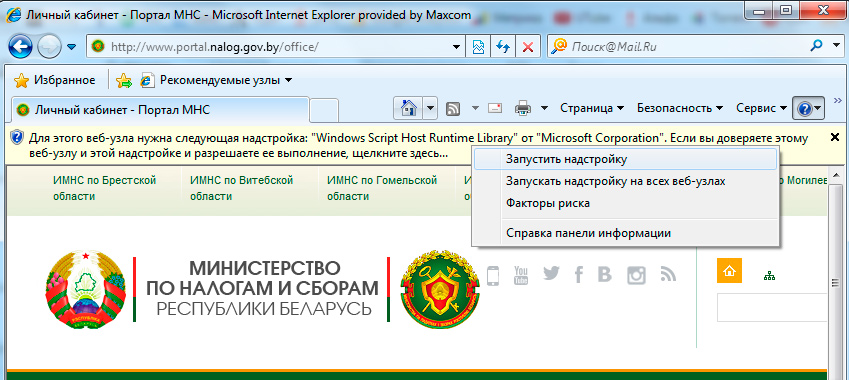

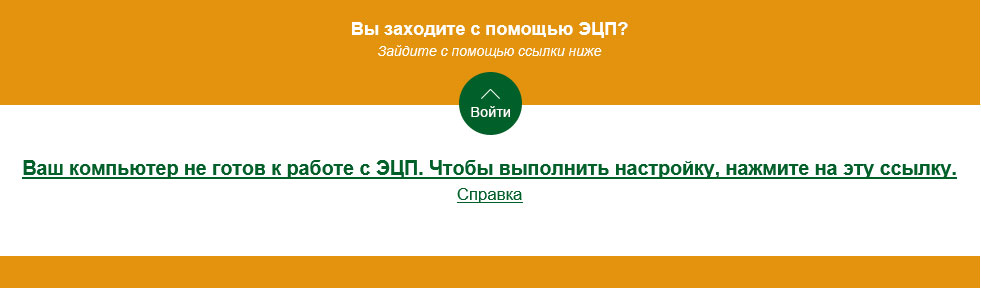
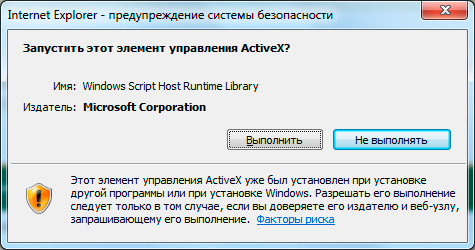

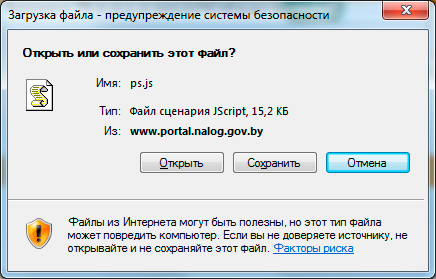

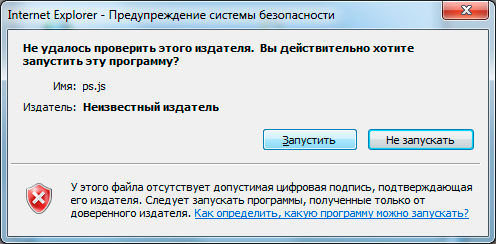
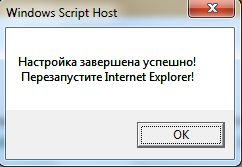
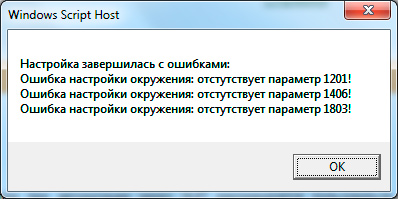
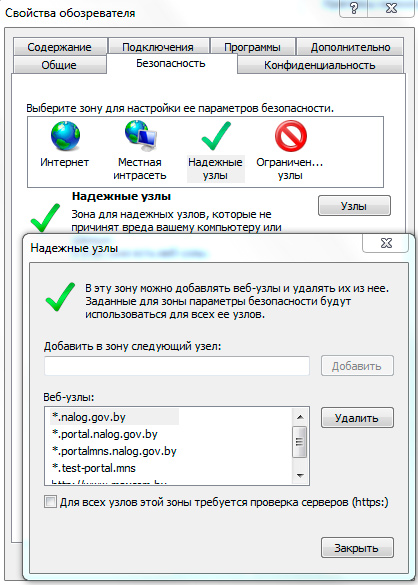
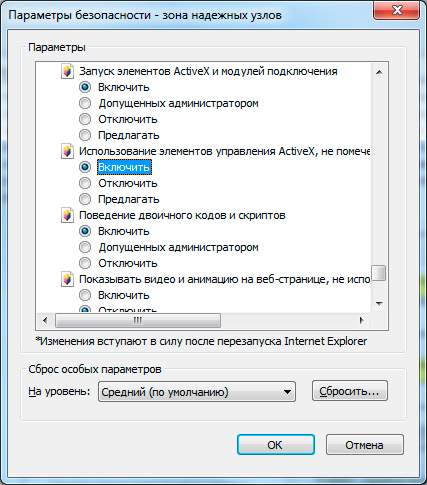
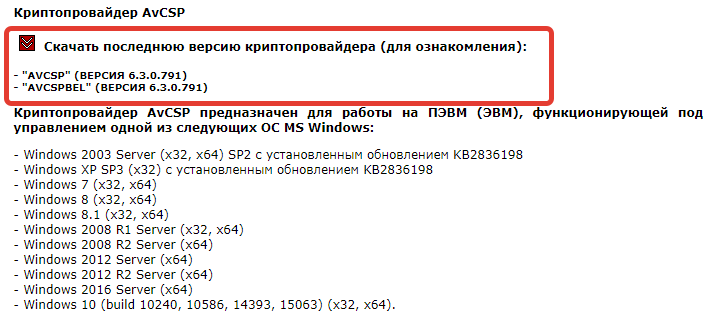


 . Что значит «сабж»? А СОС у меня истек
. Что значит «сабж»? А СОС у меня истек